WordPress初心者におすすめのレンタルサーバーを厳選して紹介します。
- WordPressでブログを始める人におすすめのレンタルサーバー
- サーバー公式サイトでチェックすべきポイント
- 人気レンタルサーバーの違いを比較
- おすすめのサーバーでWordPressを簡単に始める方法
2025/7/7更新:
おすすめレンタルサーバーのキャンペーン情報を更新しました。
WordPressを始めるためにサーバーを借りたいんだけど、たくさんありすぎてどのサーバーを選べばいいか分からないということはありませんか?
選択肢が多すぎる今、ブログ初心者が最適なレンタルサーバーを選ぶことは極めて難しい状況です。
そこで、WordPress利用者に人気のレンタルサーバー6社をあらゆる角度から比較し「WordPress初心者向けのレンタルサーバーランキング」を作成しました。ですが……
ブログを収益化したい初心者に心からおすすめできるのは、ランキング1位のサーバーだけです
本記事を参考にしてもらえれば、「このサーバーを選んでよかったな」と思える日がきっと来るはずです。サーバー選びで何日も悩むのは終わりにして、今日からWordPressを始めましょう!
こんにちは、かずよしといいます。2010年からレンタルサーバーやWordPressを使い続けています。

この記事を書いた、かずよしです
800万ユーザー超えの情報サイト「WordPress超初心者講座」を管理・運営する人。ワードプレスの始め方や使い方を、初心者向けにやさしく解説します。
本記事では、主に個人でブログを運営したい初心者向けに、おすすめのレンタルサーバーを紹介しています。
個人ブロガーだけでなく「会社やお店のホームページを作ってみたい」という人もぜひ参考にしてください。おすすめNo.1のサーバーは、多くの企業や官公庁にも採用されている、実績豊富なサーバーです。
最適なレンタルサーバーを見つけられるよう、少しでもお役に立てたら嬉しいです。
結論:WordPressを始めるなら
エックスサーバーがおすすめ
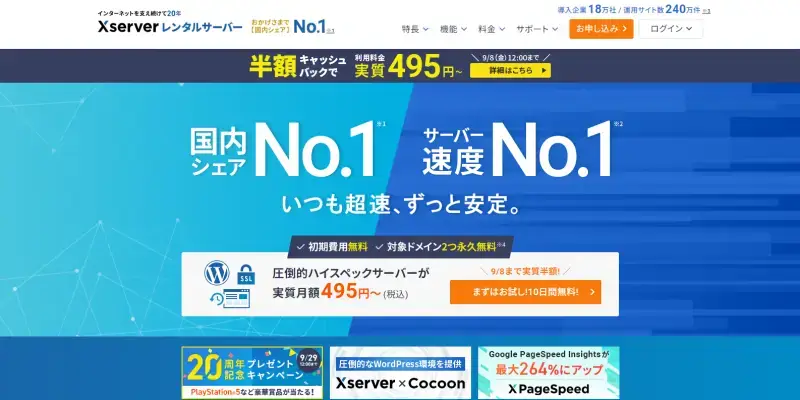
利用料金半額キャッシュバックキャンペーン実施中
2025年9月4日(木)17:00まで
これからWordPressを始めるなら、エックスサーバーが断然おすすめ!その理由は、次のとおりです。
エックスサーバーをおすすめする理由
エックスサーバーを最もおすすめするのは、WordPress初心者がサーバーを選ぶ上で特に重要な下記3つのポイントを高いレベルでクリアしているからです。
- 安定性が高い
- サポートが充実している
- WordPressを簡単に始めることができる
エックスサーバーでWordPressを始める方法
エックスサーバーでは、ブログ初心者向けに「WordPressクイックスタート」を提供しています。その名の通り、あっという間にWordPressを始めることができるサービスです。
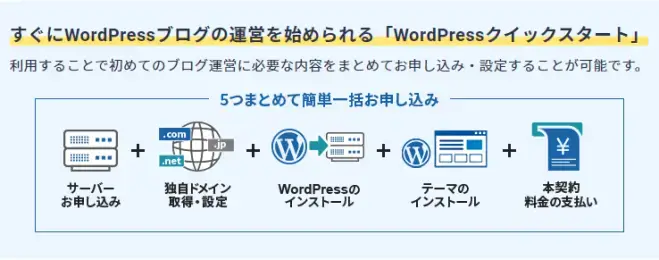
公式マニュアルより引用
専門知識のない初心者でも、簡単な入力をするだけでWordPressを開設できます。クイックスタートを利用したWordPressの始め方について、詳しくは下記をお読みください。
\ 気になる項目をクリック /
WordPress初心者向けレンタルサーバーランキング
WordPress利用者に人気の高いレンタルサーバー6社をあらゆる角度から比較し、初心者向けのレンタルサーバーランキングを作成しました。
人気レンタルサーバー6社のうち、ブログ初心者の方におすすめできるのは次の4社です。
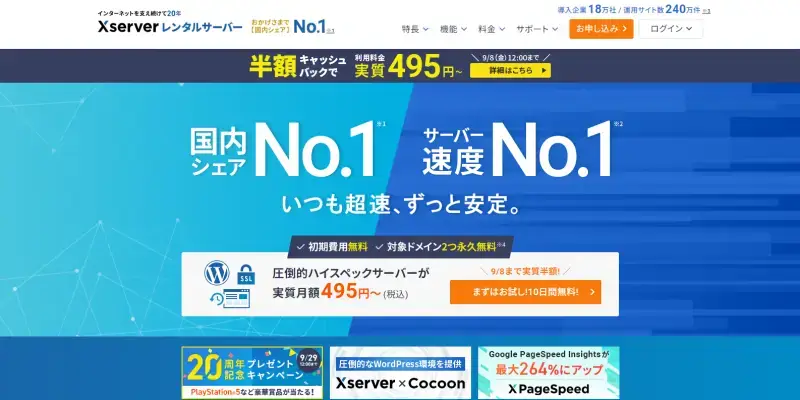 エックスサーバー | 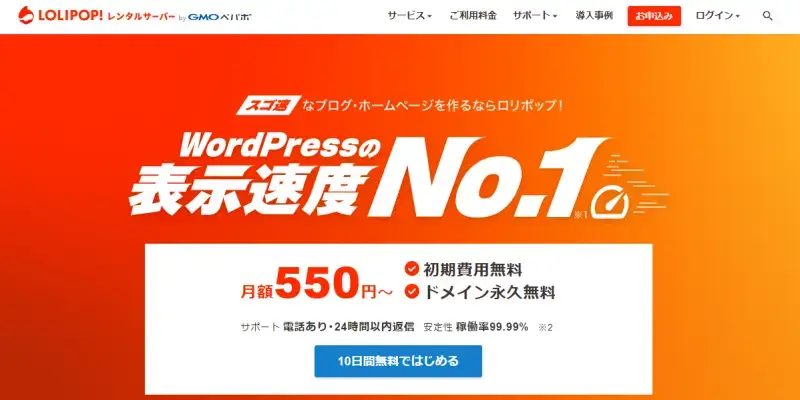 ロリポップ | 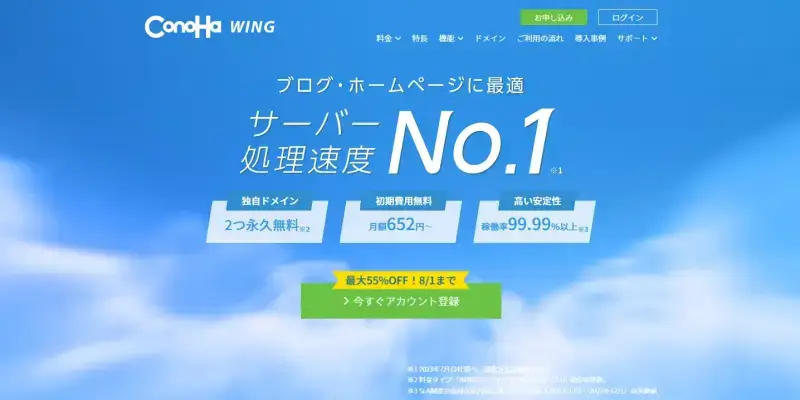 ConoHa WING | 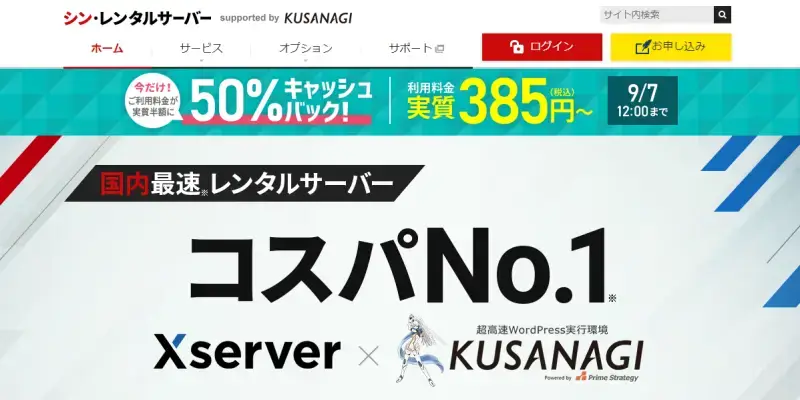 シンレンタルサーバー | |
|---|---|---|---|---|
| 機能・性能 | 安定性 | 高速性 | 高速性 | 最新機能 |
| サポート | 年中無休 | 長期休暇あり | 長期休暇あり | 年中無休 |
| 運営実績 | 2003年~ | 2001年~ | 2018年~ | 2021年~ |
| 初心者向け サービス | 最高 | 良い | とても良い | 良い |
| 月額料金 | 990円~ | 550円~ | 968円~ | 539円~ |
| 総合評価 | 評価:4.5 | 評価:4.1 | 評価:4.0 | 評価:3.9 |
| 詳しく見る | 詳しく見る | 詳しく見る | 詳しく見る |
おすすめレンタルサーバーランキング
1位:エックスサーバー
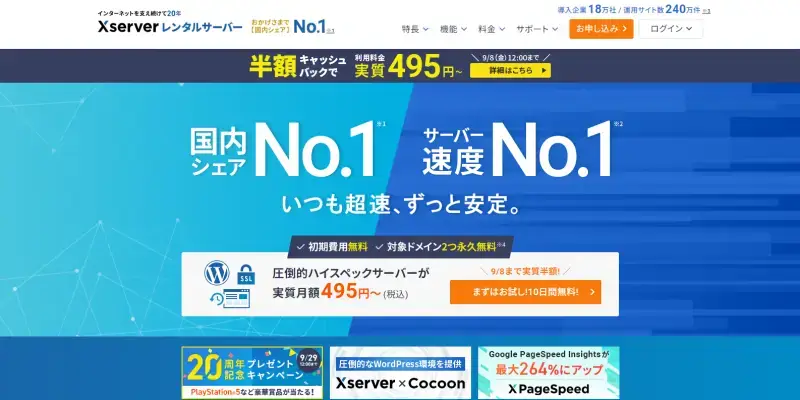
安定性と実績で選ぶなら
エックスサーバー
| おすすめプラン | スタンダードプラン |
| CPU | 保証値:6コア |
| メモリ | 保証値:8GB |
| 稼働率 | 99.99%以上 |
| ディスク容量 | ※ 2024年8月22日(木)からディスク容量が増量されました |
| 転送量 | 無制限 |
| メールサポート | 回答期限:24時間以内 |
| チャットサポート | オペレーター:平日10:00~18:00 自動応答:24時間365日 |
| 電話サポート | 平日10:00~18:00 |
| WordPress開設自動化 | WordPressクイックスタート |
| 自動バックアップ | 過去14日分 |
| 無料独自ドメイン | 最大2個(12ヶ月以上の契約と自動更新設定が必要) |
| プラン変更 | 上位下位ともに変更可 |
| 運営開始 | 2003年7月 |
| 公式サイト | https://www.xserver.ne.jp/ |
2025年3月28日時点
エックスサーバーの特徴
エックスサーバー最大の特徴は、安定性が高いこと。
創業以来、21年ものあいだ稼働率99.99%以上を維持しています。
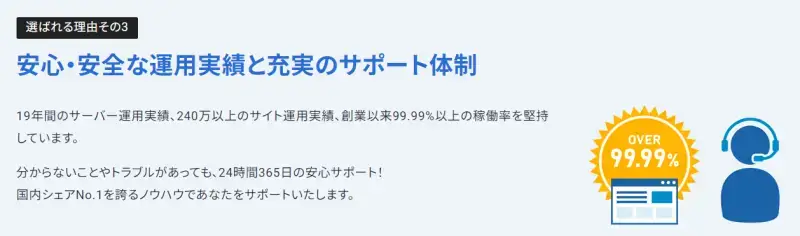
14年くらいエックスサーバーを使っていますが、大きな障害にあったことは一度もありません
レンタルサーバー選びで最も大事なのは、ダウンしにくい安定したサーバーを選ぶことです。
どんなに頑張って記事を書いて、どれだけ集客できたとしても、すぐに落ちてしまうようなサーバーではせっかくの努力が水の泡になってしまいますからね。
たまに「エックスサーバーの料金は高い」という口コミ等を見かけることもあります。でも、こんなに安定したサーバー環境が月1,000円ほどで手に入るなら、むしろ料金はお得だと言えます。
さらに、他社には真似できないほどの手厚いサポートがあります。まだレンタルサーバーを使ったことがない人も、安心して申し込める環境が整っています。
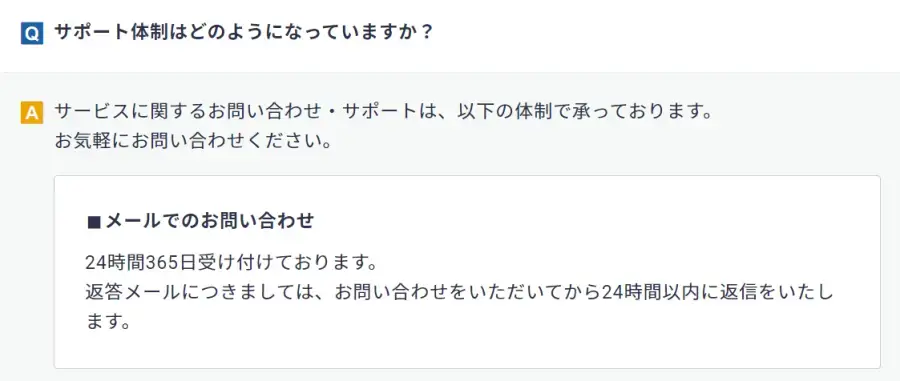
何度かエックスサーバーのメールサポートを利用しましたが、30分くらいで回答をもらえた時もありましたよ
エックスサーバーのメリット・デメリット
| メリット | デメリット |
|---|---|
| とにかく安定性が高い 国内シェアNo.1で実績豊富 WordPressを超簡単に始められる メールサポートの回答がめちゃ速い 独自ドメインが最大2個無料になる 情報量が多いから困った時にすぐ解決できる | コストを極力抑えたい人には不向き 下位プランへの変更に時間がかかる |
エックスサーバーはこんな人におすすめ
- 安定性が高いサーバーを選びたい人
- 実績が豊富なサーバーを使いたい人
- サポートが充実したサーバーを使いたい人
- ブログを長期的に運営して収益化したい人
\ 断然おすすめNo.1 /
利用料金半額キャッシュバックキャンペーン実施中
2025年9月4日(木)17:00まで
2位:ロリポップ
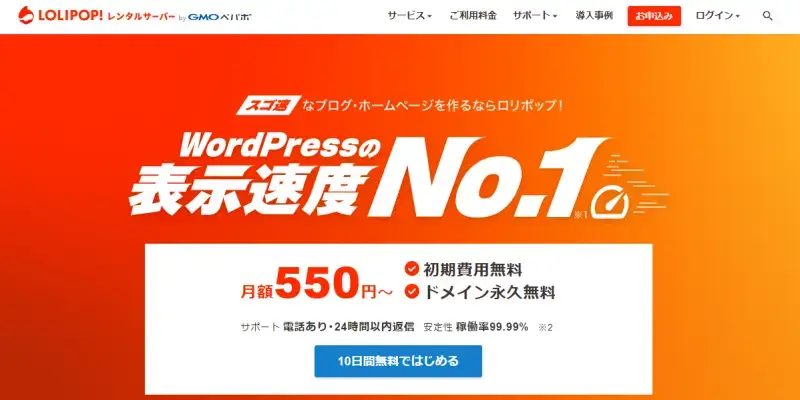
とにかく安くしたいなら
ロリポップ
| おすすめプラン | ハイスピードプラン |
| CPU | 非公開 |
| メモリ | 非公開 |
| 稼働率 | 99.99% |
| ディスク容量 | ※ 2024年9月9日(月)からディスク容量が増量されました |
| 転送量 | 無制限 |
| メールサポート | 回答期限:24時間以内 |
| チャットサポート | オペレーター:平日9:30〜13:00、平日14:00〜17:30 自動応答:24時間365日 |
| 電話サポート | 平日10:00~18:00 |
| WordPress開設自動化 | WordPress同時インストール ※ 独自SSL設定は手動 |
| 自動バックアップ | データ保持数は不明 |
| 無料独自ドメイン | 最大2個(12ヶ月以上の契約と自動更新設定が必要) |
| プラン変更 | 上位下位ともに変更可 |
| 運営開始 | 2001年11月 |
| 公式サイト | https://lolipop.jp/ |
2025年3月28日時点
ロリポップの特徴
おすすめレンタルサーバー4社のうち、最も安く利用できるのがロリポップです。
2024年10月16日に実施されたシンレンタルサーバーの価格改定により、おすすめレンタルサーバー4社の中で最安なのはシンレンタルサーバーとなっています。
ロリポップには、おすすめの「ハイスピード」プランよりも安く利用できるプランが3つあります。しかし、以下の理由でおすすめできません。
最安の「エコノミー」プランをおすすめできない理由
- WordPressを使うことができない
2番目に安い「ライト」プランをおすすめできない理由
- 電話サポートを利用できない
- 高速化機能を利用できない(LiteSpeed Cacheなど)
- 自動バックアップを利用できない
- 独自ドメインの無料特典を利用できない
3番目に安い「スタンダード」プランをおすすめできない理由
- 高速化機能を利用できない(LiteSpeed Cacheなど)
- 自動バックアップを利用できない
- 独自ドメインの無料特典を利用できない
ハイスピードプランなら、月額550円~という格安サーバーにも関わらず、手厚いサポートを受けられるのが大きな魅力。独自ドメインが最大2個無料になるなど、たいへんコスパが良いレンタルサーバーです。
ロリポップのメリット・デメリット
| メリット | デメリット |
|---|---|
| 利用料金が安い 国内シェアNo.2で実績豊富 WordPressを簡単に始められる メールサポートの回答が速い 独自ドメインが最大2個無料になる | 安定性を重視する人には不向き 自動バックアップの回数が不明 独自SSL設定が自動化されていない |
ロリポップはこんな人におすすめ
- サーバーの利用料金を安くしたい人
- 長期的にブログを運営したい人
- すぐに回答をもらえるサポートが必要な人
\ とにかく安くしたいなら /
ハイスピードプランがおすすめ!
おすすめNo.1のエックスサーバーとの違いについて、もっと詳しく知りたい人はロリポップとエックスサーバーの比較記事を参考にしてください。
3位:ConoHa WING
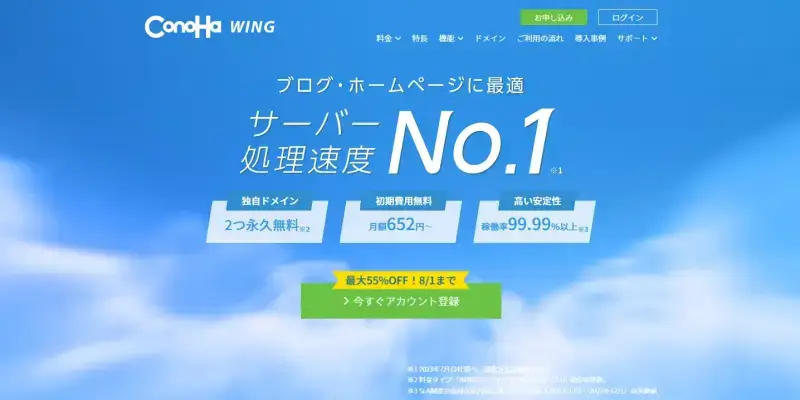
表示スピードにこだわるなら
ConoHa WING
| おすすめプラン | ベーシックプラン |
| CPU | 上限値:6コア |
| メモリ | 上限値:8GB |
| 稼働率 | 99.99%以上 |
| ディスク容量 | 300GB |
| 転送量 | 無制限 |
| メールサポート | 回答期限:平日10:00~18:00に順次回答 |
| チャットサポート | オペレーター:平日10:00~18:00 自動応答:なし |
| 電話サポート | 平日10:00~18:00 |
| WordPress開設自動化 | WordPressかんたんセットアップ |
| 自動バックアップ | 過去14日分 |
| 無料独自ドメイン | 最大2個(WINGパックの利用が必要) |
| プラン変更 | 上位下位ともに変更可(即時反映) |
| 運営開始 | 2018年9月 |
| 公式サイト | https://www.conoha.jp/wing/ |
2025年3月28日時点
ConoHa WINGの特徴
2018年にレンタルサーバーの提供を始めたConoHa WINGは、歴史は浅いものの、すぐれた高速性で人気を伸ばしているサービスです。
ConoHa WINGでは、ブログの表示スピードを上げるための技術が豊富に取り入れられています。
中でも注目なのが、AIを活用した「WEXAL(ウェクサル)」という技術。表示速度が遅くなりがちなWordPressブログを、AIによって高速化してくれる画期的な機能です。
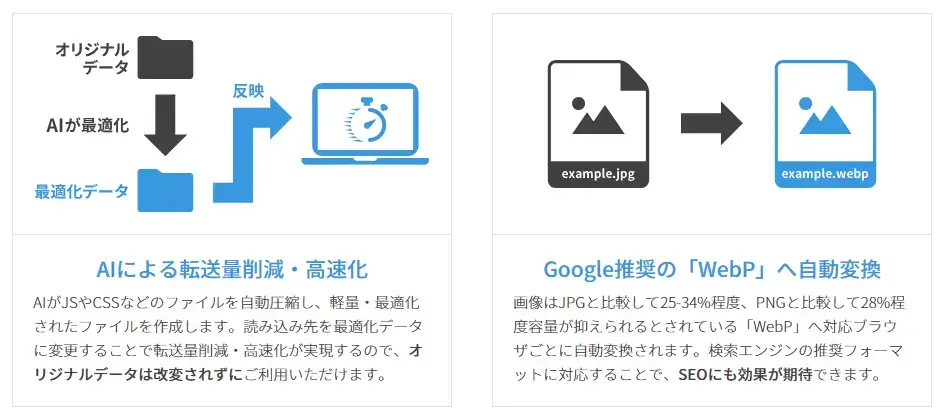
ConoHa WINGでは「学割」を使うことができます。学生さんだけでなく、教職員の人も対象になります。

レンタルサーバーとしては珍しい取り組みですね
ConoHa WINGのメリット・デメリット
| メリット | デメリット |
|---|---|
| 最新の高速化技術を取り入れている エックスサーバーよりも料金が若干安い WordPressを超簡単に始められる 独自ドメインが最大2個無料になる 柔軟にプラン変更ができる 学割を使える | 運営歴が短いので情報を探しにくい メールサポートの回答期限が曖昧 |
ConoHa WINGはこんな人におすすめ
- 表示速度にこだわっているサーバーを使いたい人
- 少しでもサーバー代を安く抑えたい人
- 学生・教職員
\ スピードにこだわるなら /
ベーシックプラン&WINGパックがおすすめ!
おすすめNo.1のエックスサーバーとの違いについて、もっと詳しく知りたい人はConoHa WINGとエックスサーバーの比較記事を参考にしてください。
4位:シンレンタルサーバー
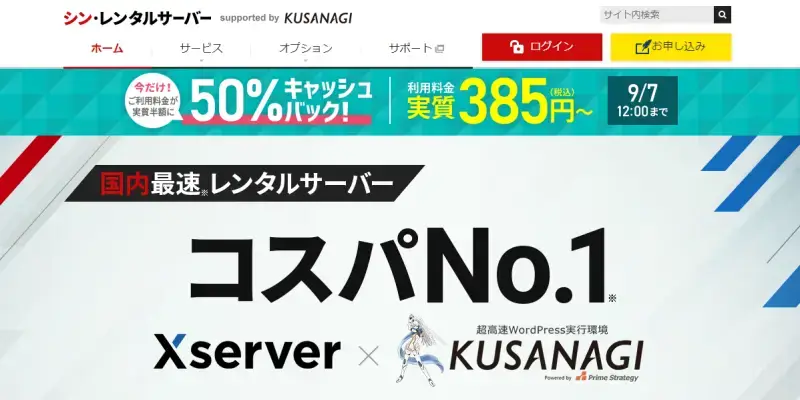
最新技術を取り入れたサーバーを使いたいなら
シンレンタルサーバー
| おすすめプラン | ベーシックプラン |
| CPU | 上限値:6コア |
| メモリ | 上限値:8GB |
| 稼働率 | 非公開 |
| ディスク容量 | ※ 2024年8月22日(木)からディスク容量が増量されました |
| 転送量 | 900GB/日 |
| メールサポート | 回答期限:24時間以内 |
| チャットサポート | なし |
| 電話サポート | 平日10:00~18:00 |
| WordPress開設自動化 | WordPressクイックスタート |
| 自動バックアップ | 過去14日分 |
| 無料独自ドメイン | 1個(レンタルサーバー契約者全員が対象) |
| プラン変更 | 上位下位ともに変更可 |
| 運営開始 | 2021年5月 |
| 公式サイト | https://www.shin-server.jp/ |
2025年3月28日時点
シンレンタルサーバーの特徴
シンレンタルサーバーは、エックスサーバーのシステムを基盤としているレンタルサーバーです。そのため、エックスサーバーとほぼ同等の機能が利用できます。
2021年に運営を開始したシンレンタルサーバーは、まだ実績は少ないですが、エックスサーバーと高い互換性があることから情報を探しやすい特徴があります。
情報を探しやすいと、設定方法がわからない時やトラブルで困った時に、早く解決できますよ
エックスサーバーとの主な違いは、以下の点です。
- エックスサーバーは「安定性」を重視
- シンレンタルサーバーは「新機能の迅速な導入」と「コスパ」を重視
シンレンタルサーバーは、エックスサーバーと比較して
- 転送量に上限がある
- 稼働率が公開されていない
- リソース保証を利用するには上位プランへの加入が必要
- チャットサポートが用意されていない
- 無料独自ドメインが1つだけ
などのデメリットがあります。両サーバーの価格差は最大で月々451円。年間では、5,412円の違いです。
- 上記の価格差は、それぞれのレンタルサーバーで36ヶ月契約で更新した場合です。
この価格差を大きいと感じないなら、エックスサーバーをおすすめします
もしあなたがアダルトジャンルでサイトを作りたいなら、シンレンタルサーバーがおすすめです。エックスサーバー、ロリポップ、ConoHa WINGでは、アダルトサイトの運営が利用規約で禁止されているからです。
シンレンタルサーバーのメリット・デメリット
| メリット | デメリット |
|---|---|
| エックスサーバーのシステムを採用している エックスサーバーよりも料金が安い 最新の高速化技術を積極的に取り入れている WordPressを超簡単に始められる メールサポートの回答が速い 独自ドメインを無料で使える アダルトサイトの運営ができる | 安定性を重視する人には不向き チャットサポートを利用できない 無料独自ドメインが1つしかない |
シンレンタルサーバーはこんな人におすすめ
- 最新技術を積極的に取り入れるサーバーを使いたい人
- サポートが充実したサーバーを使いたい人
- サーバー代を安く抑えたい人
\ エックスサーバーのシステムを採用! /
ベーシックプランがおすすめ!
おすすめNo.1のエックスサーバーとの違いについて、もっと詳しく知りたい人はシンレンタルサーバーとエックスサーバーの比較記事を参考にしてください。
ここまで、以下の4社をおすすめレンタルサーバーとして紹介しました。
その理由は、WordPress初心者に適したレンタルサーバーの選び方に基づいて、人気レンタルサーバーを比較した結果だからです。
ここからは、WordPressを始めるためにどんなサーバーに申し込むべきなのか、選び方のポイントを見ていきましょう。
人気サーバーを比較した結果を早く見たい人は、下のボタンをクリックしてください
WordPress初心者に最適なレンタルサーバーの選び方
これからWordPressを始める人が選ぶべきレンタルサーバーとは、どんなサービスなのでしょうか。選び方のポイントは、以下の5つです。
機能・性能が充実しているか
ブログに本格的に取り組むには、機能・性能がしっかりしたレンタルサーバーを使うことが大切です。
サーバーの機能や性能を詳しく知るには、公式サイトを見るのが一番。でも、レンタルサーバーの公式サイトって難しい用語が多くて、何を書いてあるのかよく分かりませんよね?
そこで本記事では、WordPressブログを運営する上で最低限チェックしておきたいレンタルサーバーの機能・性能を4つピックアップしました。
WordPressが動く条件を満たしているか
まずは大前提として、WordPressが正常に動く環境を用意しなければなりません。
WordPressの公式サイトでは、WordPressを設置するサーバーの条件として以下を推奨しています。
PHP バージョン 7.4 以上
MySQL バージョン 8.0 以上、または MariaDB バージョン 10.5 以上
HTTPS サポート
必須要件 – WordPress.org 日本語
よく分からない用語ばかりですよね?
1つずつ説明しますね!
PHP(ピーエイチピー)は、プログラミング言語の種類です。WordPressのシステムは、PHPプログラムによって動きます。
PHPにはバージョンがあり、WordPressを正しく動かすためには上記のバージョンを利用することが推奨されています。
MySQL(マイエスキューエル)は、データベースを管理するシステムです。データベースには、WordPressブログで使用するデータが保管されます。
MySQLにもバージョンがあり、WordPressを正しく動かすためには上記のバージョンを利用することが推奨されています。
MariaDB(マリアデービー)は、MySQLの派生版として誕生したデータベースです。MySQLには含まれていなかった多くの機能が追加されています。
HTTPS(エイチティーティーピーエス)は、通信を暗号化する技術です。HTTPSを採用することによってブログの安全性が高まるので、読者からの信頼度アップに繋がります。
レンタルサーバーの中には、HTTPSを無料で設定できるものがあります。
「無料独自SSL」を提供するサーバーがおすすめです
安定性が高く表示スピードが速いか
安定性の高さは、ブログを長期的に運営する上で最も大切なポイントです。ブログの集客力や収益性を上げるには、高速で安定したサーバー環境が不可欠だからです。
あなたが毎日のようにブログを更新し、たくさんの読者が訪れるようになったとしても、頻繁にサーバーダウンしてしまったら困りますよね。
サーバーの安定性や高速性に繋がる要素はいくつかありますが、とくに注目すべきなのは「CPU」「メモリ」「稼働率」です。
CPU(シーピーユー)はサーバーの“頭脳”のようなもので、たくさんの処理を行います。サーバーのCPUが速くて強いと、たくさんの人が同時にブログを見に来てもサクサク動いてくれます。
個人ブログなら、3コア以上を目安に選ぶとよいでしょう
メモリはサーバーの“作業スペース”のようなもので、サーバーの作業情報を一時的に記憶する場所です。
メモリの性能が高いほど一度に大量の情報を扱えるので、ブログをスピーディーに表示できます。
個人ブログなら、2GB以上を目安に選ぶとよいでしょう
稼働率は、サーバーがどれだけ順調に動いているかを表す数値です。
レンタルサーバーによっては、公式サイトで稼働率が公表されている場合があります。稼働率を確認するときは、数値を細かくチェックしてください。
下表のように「99.99%」と「99%」とでは、かなり大きな差があるんですよ
| 稼働率 | 1年あたりの停止時間 | 1ヶ月あたりの停止時間 |
|---|---|---|
| 99.99% | 約53分 | 約4分 |
| 99.9% | 約8時間46分 | 約44分 |
| 99% | 約87時間46分 | 約7時間18分 |
WordPressを設置するサーバーを選ぶ上で高速性を重要視すべき理由は、次の3つです。
- WordPressは多くのプログラムで動くため、表示速度が遅くなりがちだから
- 表示速度が遅いブログは、読者の直帰率が高まりやすいから
- 表示速度が遅いブログは、検索順位が上がりにくいから
Googleが公開したデータによると、スマホなどのモバイル機器ではページ表示にかかる時間が
- 1秒から3秒になると直帰率※が32%増加する
- 1秒から10秒になると直帰率が123%増加する
と報告されています。
- 直帰率:ブログ読者が1ページのみ閲覧してサイト外に出て行ってしまう割合のこと
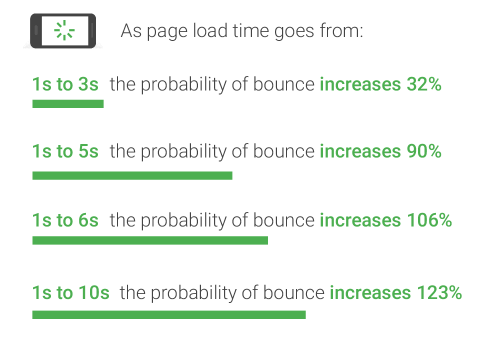
表示速度が遅ければ、記事内容の良し悪しに関係なく、読者はブログから去ってしまいます。
渾身(こんしん)の記事が書けても、表示速度が遅いせいで読者が離れてしまうのは悲しいですよね
ページの表示速度は、検索結果の順位にも影響することがわかっています。Googleの公式ブログでは、「ページの読み込み速度をモバイル検索のランキング要素に使用します」と明言しています。
つまり「表示にかかる時間が長いと、検索順位が下がるかもしれないよ」ということです。
いくら質のいい記事が書けても、内容が評価されず誰の目にも触れないのはもったいないですよね
ディスク容量は十分か
個人ブログなら、ディスク容量は200GB以上あれば十分です。
「ディスク」とは、ブログに関わるデータを記憶する装置のことです。レンタルサーバーによっては「ストレージ」と表記されている場合もあります。
ブログ記事は、文章や画像などのコンテンツで成り立っていますよね。ディスク容量が大きいサーバーを選んでおくと多くのコンテンツが保存でき、スムーズなブログ表示が期待できます。
転送量に制限はないか
WordPressを始めるなら、できれば転送量が無制限のサーバーを選ぶと安心です。
転送量とは、ブログを通じて送受信されるデータの合計量です。例えば、高画質な写真や動画を多く載せたブログや、大量のアクセスを集めるブログは、転送量が大きくなります。
レンタルサーバーによっては、転送量が制限されていることがあります。サーバーへの負荷がかかり過ぎるのを防ぐためです。
転送量の上限を超えた場合は、追加料金が発生したり、一時的に通信が遮断されたりしてしまいます。
転送量が無制限のサーバーを選ぶことで、上記のような余分なコストがかかったり、ブログが見られなくなったりする心配がありません。
(おまけ)複数のブログを作る予定なら
1つのサーバー契約で複数のWordPressブログを作りたい場合、以下の項目をチェックしてください。
- マルチドメイン
- データベース数
マルチドメインは、1つのサーバー契約で複数のドメイン(URL)を扱えることをいいます。
また、データベースの数も、作成するWordPressブログの数だけ用意する必要があります。
マルチドメインやデータベース数が無制限のレンタルサーバーがおすすめです
サポート体制が整っているか
これからブログを始めるなら、サポート体制が整っているレンタルサーバーを強くおすすめします。
想像してみてください。突然ブログが表示されなくなったり、エラーが出てしまったりした時のことを。理由や解決法が全くわからずに困り果てている自分自身を。
そんな時に頼りになるのは、専門スタッフによるサポートです。
いざという時、素早く対応してくれるレンタルサーバーを選んでおくと安心ですよ。以下の2つをチェックしておきましょう。
サポートにはどんな種類があるのか
主なレンタルサーバーでは、以下のサポート体制を提供しています。どの窓口を利用できるかは、レンタルサーバーによって異なります。
- メールサポート
- 電話サポート
- チャットサポート
できるだけ多くのサポート窓口があるレンタルサーバーがおすすめ!相談内容によって使い分けることができますよ
質問への回答をもらえる時間帯はいつなのか
サポートに連絡した後、いつまでに回答がもらえるのか確認しておくことも大事です。質問しても、なかなか回答がもらえないようでは意味がありませんからね。
年中無休で回答してくれるレンタルサーバーがある一方で、土日祝日は完全休業だったり、夏季や冬季に長期休業を取るレンタルサーバーもあります。
おすすめNo.1のエックスサーバー![]() なら、手厚いサポートを受けられるし、回答のスピードも速いですよ!
なら、手厚いサポートを受けられるし、回答のスピードも速いですよ!
レンタルサーバー運営の実績が豊富か
レンタルサーバー事業の運営実績が豊富なほどノウハウをたくさん持っているので、安定性やサポート対応力の高さが期待できます。
レンタルサーバーの実績については、次の2つをチェックしましょう。
レンタルサーバー市場での国内シェアは高いか
シェアが高いレンタルサーバーは多くのユーザーに利用されているので、安定性や信頼性が高い傾向があります。
下の画像は、レンタルサーバーの国内シェアの調査結果です。おすすめNo.1の「エックスサーバー」が国内シェア第1位を記録しています。
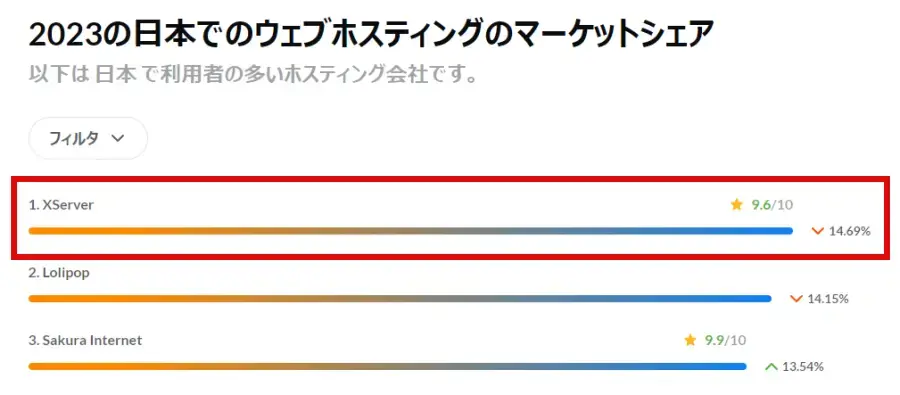
また、別の調査では「ホストされたドメイン数」ランキングでエックスサーバー株式会社が国内1位を獲得しています。
言い換えると「運用サイト数が日本で最も多いレンタルサーバーは、エックスサーバーだよ」ということです。
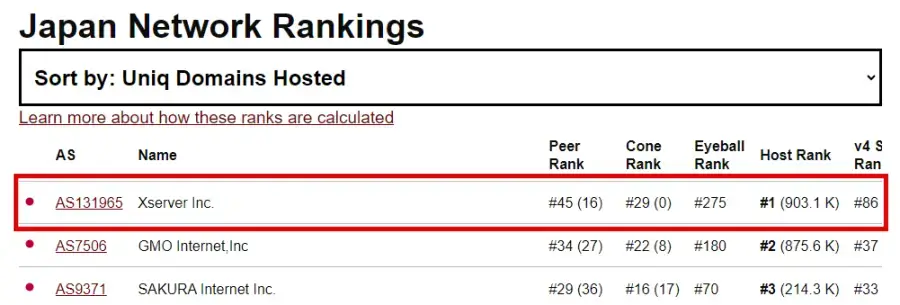
国内シェアではエックスサーバーがNo.1です
サーバー事業の運営歴は長いか
運営歴が長いレンタルサーバーは、さまざまな技術的課題に直面してきたはずです。つまり、運営歴が長いほど経験豊富な専門スタッフが在籍している可能性が高いです。
的確なトラブル解決やサポート対応が期待できますよね
おすすめのエックスサーバーは、サーバー事業21年目を迎えた老舗です。
初心者向けサービスが提供されているか
初めてのブログ、初めてのレンタルサーバーは、何かと不安が多いですよね。
必要な作業を「簡単」にするサービスを「無料」で提供してくれるサーバーを選ぶことで、スムーズにブログを運営することができますよ。
チェックすべき初心者向けサービスの内容は、次の5つです。
簡単にWordPressを始められるか
本来、WordPressを始める手順はややこしくて、ブログ初心者にとっては乗り越えづらい壁となっていました。
僕がWordPressを始めたときは、ブログの開設だけで丸2日くらいかかってしまいました…
しかし、近年はWordPressブログの開設を自動化できるレンタルサーバーが増えています。
例えば、おすすめNo.1のエックスサーバーでは「WordPressクイックスタート」を提供していて、初心者でも10分ほどでブログを開設することが可能です。
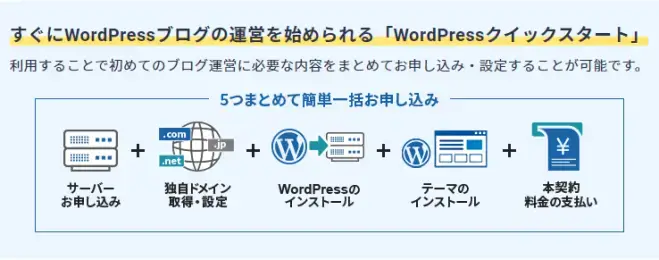
サーバーの申し込みからWordPressの設定まで一気に済ませることができるので、かなり時短になります。特に、WordPressが初めての人におすすめです。
自動バックアップや復元ができるか
サーバーの故障やWordPressの設定ミスなどによるトラブルに備えるためには、バックアップが不可欠です。
万が一への備えに強いレンタルサーバーを選ぶことには、以下のメリットがあります。
- 自動的にバックアップをしてくれる
- 復元も管理画面から簡単にできる
過去2週間分くらいの自動バックアップができるサーバーだと安心です
エックスサーバーなら「WordPressリカバリー」が使える!
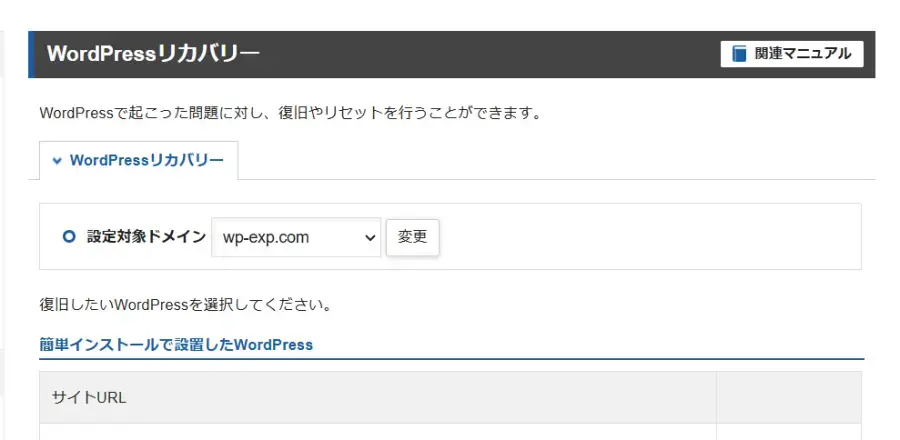
おすすめNo.1のエックスサーバーでは、2024年3月から「WordPressリカバリー」機能が提供されています。WordPressリカバリーは、ワードプレスの様々なトラブルを解決する機能です。
クリックするだけで独自AIシステムがトラブルの原因を特定して、自動的にWordPressブログを復旧することができます。
たくさんのプログラムから成り立っているWordPressは、設定やカスタマイズでのちょっとしたミスでも重大なエラーが起こってしまう場合があります。
万が一の時にも自動的に復旧できる機能があれば、安心してWordPressを利用できますね。
独自ドメインを無料で利用できるか
独自ドメインは、ブログをオリジナルのURLで運営するために必要です。通常なら、独自ドメインを使うには取得費用や更新費用を支払わなければなりません。
価格はドメインの種類によって異なります。
例えば、定番の「.com」なら年間1,602円※、「.blog」なら年間3,820円※かかります。
- Xserverドメインの通常料金(2025年3月時点)
「独自ドメイン永久無料特典」などが使えるレンタルサーバーを選べば取得費用も更新費用も無料になるので、長期のブログ運営がかなりお得になりますよ。
おすすめNo.1のエックスサーバー![]() なら、最大2個の独自ドメインを無料で使えますよ
なら、最大2個の独自ドメインを無料で使えますよ
独自SSLを無料で設定できるか
「SSL」は、サイトの通信を暗号化する技術のことです。WordPressが動く条件でも説明しましたよね。
SSLが設定されたブログはURLが「https://」で始まるのが特徴で、安全性の高さをアピールできます。
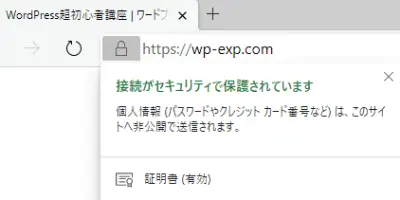
独自SSL(独自ドメインに対して設定するSSL)には、有料と無料とがあります。「無料独自SSL」を提供するサーバーがおすすめです。
最近は多くのレンタルサーバーが無料独自SSLを提供しています
プラン変更ができるか
ブログに大量のアクセスが集まるようになったり、高画質な写真や動画を頻繁に配信するようになると、サーバーの性能が不足してしまう可能性があります。
もし性能不足になってしまったら、解決法は次の2つから選ぶことになります。
- 料金プランを変更する
- 他のサーバーに移行する
2. の「他のサーバーに移行する」のは、専門知識が必要なうえ、大変な手間がかかります。移行作業を代行する業者もいるくらい、難易度は高いです。
高画質な写真や動画をブログにたくさん載せる予定があるなら、料金プランを変更できるサーバーを選んでおくと安心ですよ。
料金は適正か
レンタルサーバーの利用料金は様々です。月に数百円で利用できるサーバーもあれば、数万円かかるサーバーもあります。
しかし、安ければ悪いというわけではなく、逆に高ければ良いというわけでもありません。
料金の目安や、費用の内訳などを理解してから、レンタルサーバーに申し込むようにしましょう。チェックすべき項目は、以下の3つです。
価格は月500円~1,000円くらいが目安
個人でブログを運営する場合は、1ヶ月あたり500円~1,000円ほどのサーバーで十分です。
さらに安いレンタルサーバーもありますが、性能が低かったり満足なサポートを受けられなかったりする可能性があります。
逆に、月に数千円以上もかかるサーバーは機能が高すぎる場合が多いので、おすすめしません。
この記事で紹介しているおすすめのレンタルサーバーは、月に500円~1,000円くらいで使えるものばかりですよ
初期費用がかかるのか
レンタルサーバーによっては、利用料金のほかに初期費用がかかる場合があります。
おすすめのエックスサーバーも以前は初期費用が必要でした
しかし、2022年8月から無料になっています
個人向けサーバーで初期費用がかかる場合は、1,000円~3,000円ほどの価格帯が多いです。初回だけとはいえ、けっこう大きな出費ですよね?
サーバーに申し込む前には、初期費用のチェックもお忘れなく。
更新料金がいくらかかるのか
レンタルサーバーに申し込む前に、更新料金を確認しておくことはとても重要です。
サーバーの公式サイトに載っている料金表は、初回申し込み時の料金ばかりが目立つように書かれていることが多いです。
とくにド派手な割引率が書かれているサーバーは注意が必要です。なぜなら、通常料金がビックリするほど高額な場合があるからです。
通常料金が高額だということは、契約更新時に支払う料金が高くなるということ。ブログを何年も続けていくなら、更新料金がいくらかかるのかを事前にチェックしておきましょう。
比較表でわかる!人気レンタルサーバー6社の違い
比較するのは、以下の人気レンタルサーバーです。( )内の料金プランで比較しています。
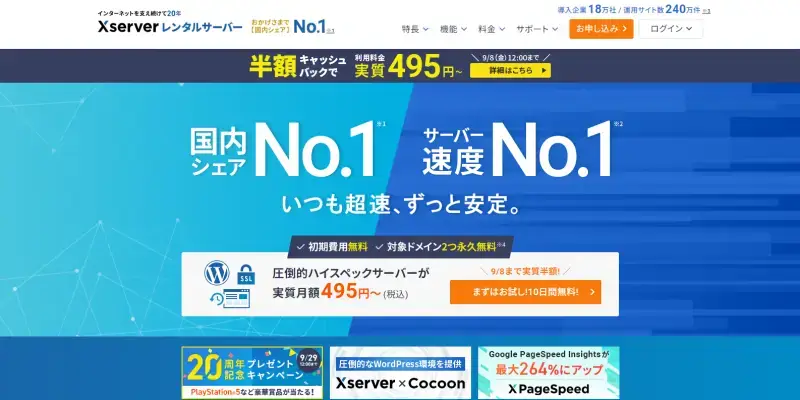
エックスサーバー
(スタンダードプラン)
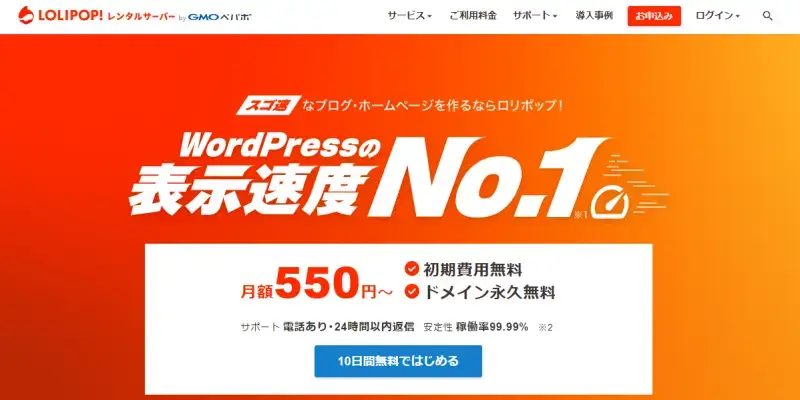
ロリポップ
(ハイスピードプラン)
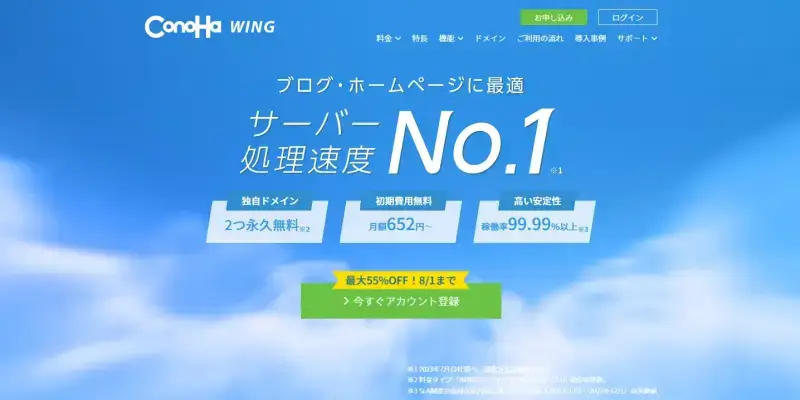
ConoHa WING
(ベーシックプラン)
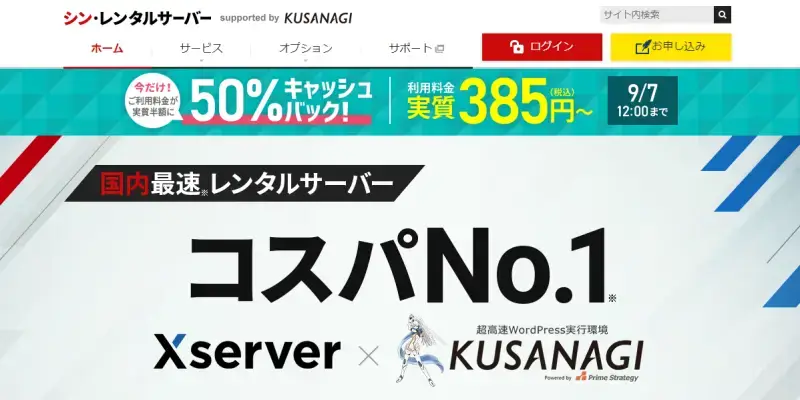
シンレンタルサーバー
(ベーシックプラン)
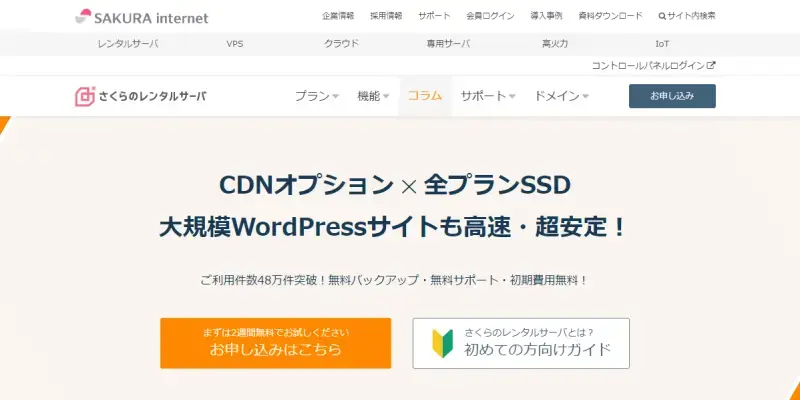
さくらのレンタルサーバ
(スタンダードプラン)
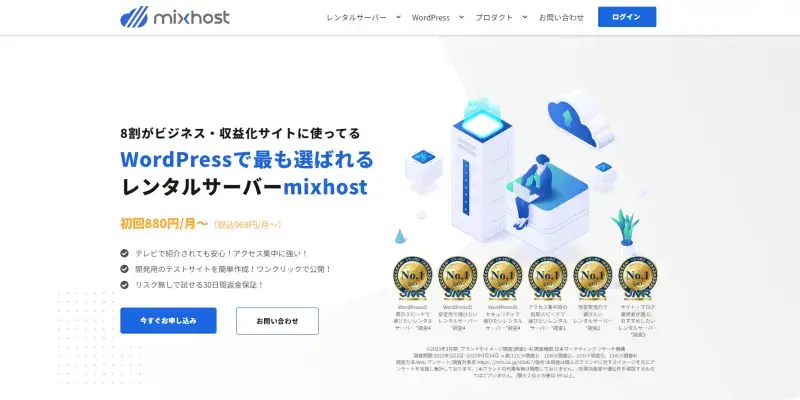
mixhost
(スタンダードプラン)
ここまでに見てきたサーバー選びのポイントを踏まえて、上記のレンタルサーバーを比較していきましょう!
表示スペースの都合上、比較表内のレンタルサーバー名を一部略記しています。
- エックスサーバー ⇨ Xサーバー
- シンレンタルサーバー ⇨ シンサーバー
- さくらのレンタルサーバ ⇨ さくらサーバ
機能・性能の比較
人気レンタルサーバー6社の機能や性能を、以下の項目について比較します。
WordPressが動く条件の比較
| サーバー名 | PHP | データベース | HTTPS設定 |
|---|---|---|---|
| Xサーバー | PHP8/PHP7/PHP5 | MySQL 5.7.x/MariaDB 10.5.x | 可能 |
| ロリポップ | PHP8/PHP7 | MySQL 8.0 | 可能 |
| ConoHa WING | PHP8/PHP7 | MySQL 5.7.x | 可能 |
| シンサーバー | PHP8/PHP7 | MariaDB 10.5.x | 可能 |
| さくらサーバ | PHP8/PHP7/PHP5 | MySQL 8.0 | 可能 |
| mixhost | PHP8/PHP7/PHP5 | MariaDB 10.5.x | 可能 |
ConoHa WINGが MySQL 5.7.xを採用しており、下記の必須要件を満たしていません。
- 2025年3月現在
PHP バージョン 7.4 以上
MySQL バージョン 8.0 以上、または MariaDB バージョン 10.5 以上
HTTPS サポート
必須要件 – WordPress.org 日本語
WordPress公式ページには「MySQL 5.7以上でもWordPressは動く」と書かれています。しかし、MySQL 5.7は公式サポートが終了しているため、セキュリティなどに問題が生じる可能性があります。
公式サポートが終了すると、どうなる?
セキュリティ上の欠陥を修正するためのプログラム(セキュリティパッチ)が配布されなくなります。そのため、不正な攻撃を防ぎにくくなってしまいます。
サーバーの安定性・高速性の比較
| サーバー名 | CPU | メモリ | 稼働率 |
|---|---|---|---|
| Xサーバー | 保証値:6コア | 保証値:8GB | 99.99%以上 |
| ロリポップ | 非公開 | 非公開 | 99.99% |
| ConoHa WING | 上限値:6コア | 上限値:8GB | 99.99%以上 |
| シンサーバー | 上限値:6コア | 上限値:8GB | 非公開 |
| さくらサーバ | 非公開 | 非公開 | 99.99%以上 |
| mixhost | (24コア/台) | (256GB/台) | 99.99% |
安定性や高速性に関わる性能を明記しているレンタルサーバーは安心できます。
とくにエックスサーバーは、CPUやメモリに対して「リソース保証」が提供されているので、他のユーザーによる影響を受ける心配がありません。
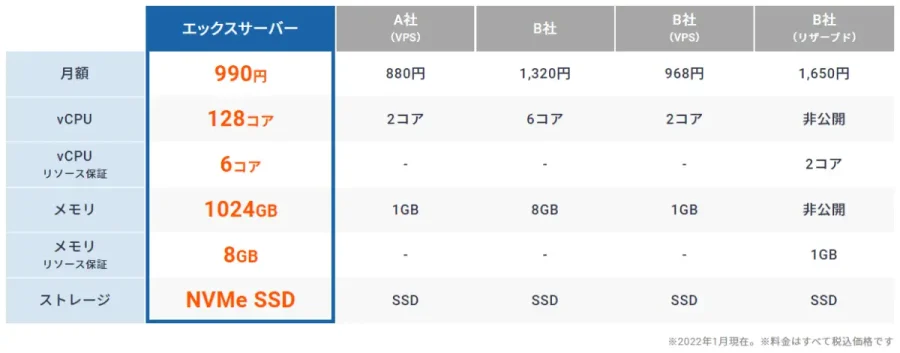
「他のユーザーによる影響」ってどういうこと?
この記事で紹介しているレンタルサーバーは、全て「共用サーバー」です。共用サーバーとは、1台のサーバーを複数のユーザーで共有してレンタルするサーバーのことです。
そのため、共用サーバーではユーザー数の増加やアクセスの集中によって負荷がかかり、CPUやメモリの割り当て量が少なくなってしまう場合があります。
こうした不具合を避けるため、エックスサーバーでは「リソース保証」を導入しています。1ユーザーあたり、CPUは6コア以上を、メモリは8GB以上が保証されています。
ConoHa WINGやシンレンタルサーバーにも、リソースを保証するサービスがあります。しかし、料金が高額な上位プランに加入しなければなりません。
mixhostのCPUやメモリが最も優れてるんじゃないの?
mixhostの公式ページに記載されているのは、サーバー1台あたりの数値です。1ユーザーあたりに割り当てられる数値は明らかにされていません。
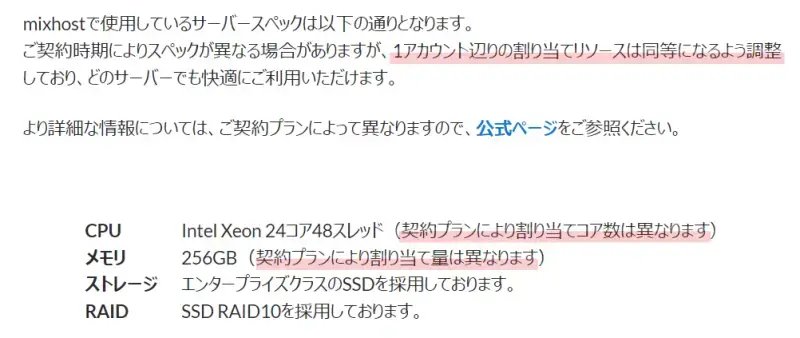
重要箇所を強調するため一部加工しています
サーバーの安定性や高速性では、エックスサーバーが最も信頼できますね
ディスク容量の比較
| サーバー名 | ディスク容量 |
|---|---|
| Xサーバー | 500GB |
| ロリポップ | 700GB |
| ConoHa WING | 300GB |
| シンサーバー | 700GB |
| さくらサーバ | 300GB |
| mixhost | 無制限 |
どのサーバーも、個人ブログや小規模のホームページ運営には十分な容量があります。
個人ブログなら、ディスク容量は200GBくらいあれば十分です
転送量制限の比較
| サーバー名 | 転送量 |
|---|---|
| Xサーバー | 無制限 |
| ロリポップ | 無制限 |
| ConoHa WING | 無制限 |
| シンサーバー | 900GB/日 |
| さくらサーバ | 無制限 |
| mixhost | 無制限 |
シンレンタルサーバーだけ制限が設けられていますが、一般的なブログなら全く問題ない数値です。
転送量の目安は?
Web担当者Forumの調査によると、一般的なWebページのファイルサイズは平均2.43MBだそうです。
やや多く見積もって、ブログ1記事が3MBだとします。シンレンタルサーバーの転送量の目安が900GB/日ということは、1日あたり30万ページビューまでは制限されない計算になります。
900GB(=900,000MB) ÷ 3MB = 300,000
個人ブログで1日30万PVはとんでもない数字です…
一般的なブログであれば、転送量の上限を超えて追加料金が発生したり、一時的に通信が遮断されたりする心配はないでしょう。
人気レンタルサーバーの機能・性能について、いくつかの項目に分けて比較しました。ここで一旦まとめます。
| サーバー名 | 性能の 総合評価 | 動作条件 | 安定性 高速性 | ディスク 容量 | 転送量 |
|---|---|---|---|---|---|
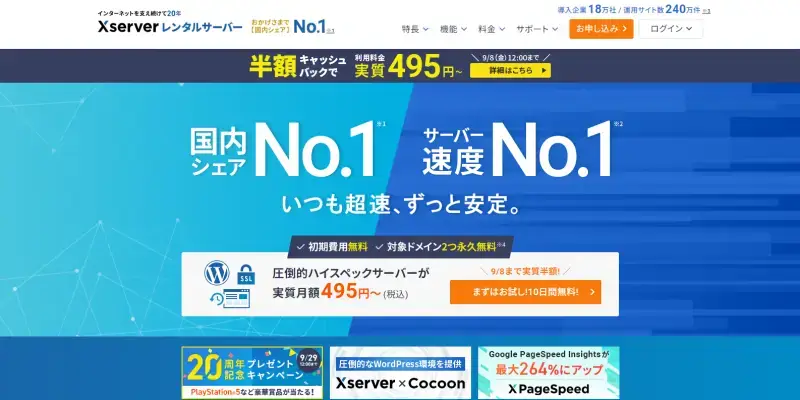 Xサーバー | |||||
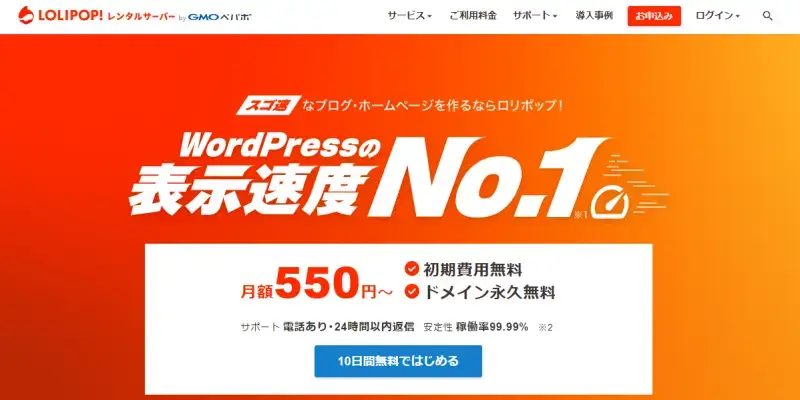 ロリポップ | |||||
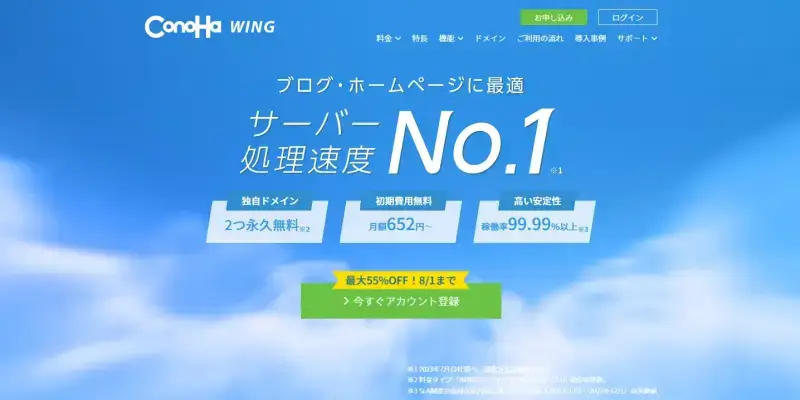 ConoHa WING | |||||
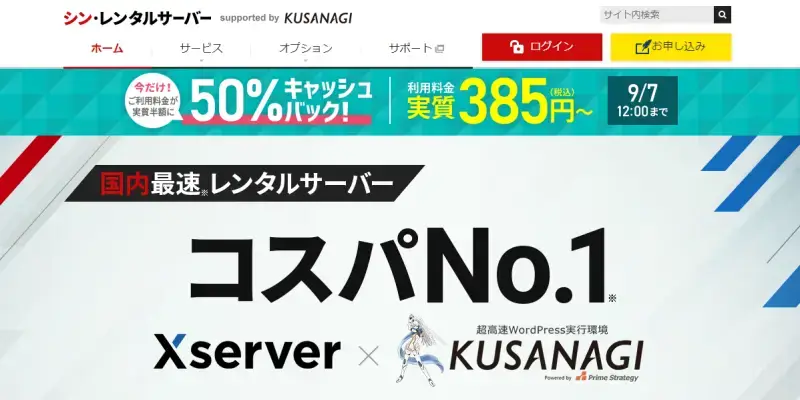 シンサーバー | |||||
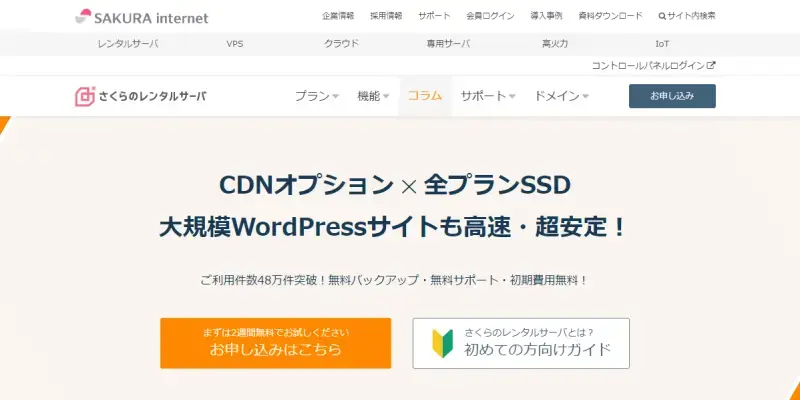 さくらサーバ | |||||
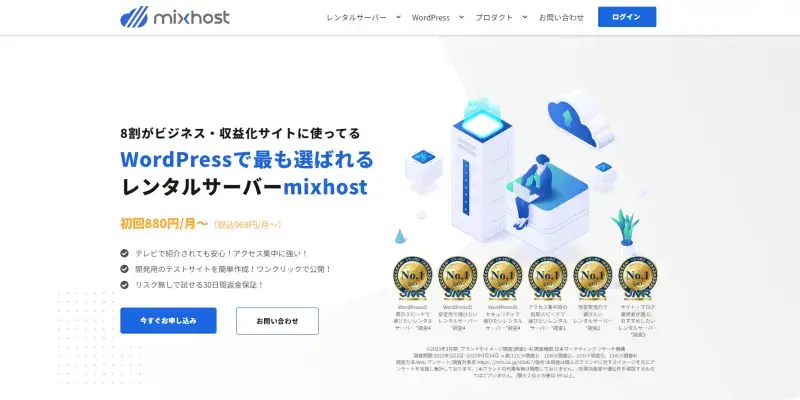 mixhost |
サポート体制の比較
各レンタルサーバーのサポート体制について、以下の項目を比較しました。
- メールサポート(回答期限、長期休業の有無)
- チャットサポート(オペレーター、自動応答による受付時間)
- 電話サポート(受付時間、対応時間)
| サーバー名 | メールサポート | チャットサポート受付時間 | 電話サポート | |||
|---|---|---|---|---|---|---|
| 回答期限 | 長期休業 | オペレーター | 自動応答 | 受付時間 | 対応時間 | |
| Xサーバー | 24時間以内 | なし | 平日10:00~18:00 | 24時間365日 | 平日10:00~18:00 | |
| ロリポップ | 24時間以内 | あり | 平日9:30〜13:00 平日14:00〜17:30 | 24時間365日 | 平日10:00~18:00 | |
| ConoHa WING | 平日10:00~18:00 に順次回答 | あり | 平日10:00~18:00 | なし | 平日10:00~18:00 | |
| シンサーバー | 24時間以内 | なし | なし | 平日10:00~18:00 | ||
| さくらサーバ | 当日または翌営業日中 (営業時間内のみ) | あり | 平日10:00~18:00 | 24時間365日 | 24時間365日 ※ コールバック予約制 | 平日10:00~18:00 |
| mixhost | 原則として 3営業日以内 | あり | なし | 受付時間は不明 | なし | |
サポートを受ける手段は多いほど安心です。相談したい内容によって使い分けられて便利だからです。
また、質問への回答をもらうまでにかかる時間もポイント。営業日以外は回答がもらえないサポートだと不安です。
仮に長期休業の直前にトラブルが起きた場合、解決するまでかなり時間がかかってしまいます。
おすすめ2位のロリポップや3位のConoHa WINGは、長期休業期間もメールサポートには対応していますが、技術的な調査が必要な問い合わせへの回答は休業明けになる場合があります。
参考:
- 冬季期間中の対応(サポート・入金確認)に関するご案内 – ロリポップ!レンタルサーバー
https://lolipop.jp/info/news/7920/ - 【お知らせ】夏期休業のご案内(08/10~08/19)|レンタルサーバーならConoHa
https://www.conoha.jp/news/?ap=2015053696
サポート体制は、長期休業がないエックスサーバーやシンレンタルサーバーが安心できます
サーバー運営実績の比較
各レンタルサーバーの運営実績について、以下の項目を比較しました。
- 国内シェア
- 運営開始時期
- その他の実績
| サーバー名 | 国内シェア | 運営開始 | その他の主な実績 |
|---|---|---|---|
| Xサーバー | 第1位※1 | 2003年7月 公式サイトより引用 | 導入企業22万社以上 運用サイト数250万件以上 |
| ロリポップ | 第2位※1 | 2001年11月 公式サイトより引用 | 利用者数240万人以上 |
| ConoHa WING | 不明 | 2018年9月 公式サイトより引用 | WordPress利用者満足度No.1※2 |
| シンサーバー | 不明 | 2021年5月 公式サイトより引用 | 対性能比で国内最安 |
| さくらサーバ | 第3位※1 | 2004年7月 公式サイトより引用 | 利用件数56万件以上 |
| mixhost | 不明 | 2016年6月 プレスリリースより引用 | 満足度調査6冠※2 |
- HostAdviceによる調査
- 日本マーケティングリサーチ機構による調査(2023年)
シェアの高さや運営歴の長さは、サーバーの安定性やサポート対応力の高さに繋がります。6社を比較すると、実績面では明暗がはっきり分かれました。
実績はエックスサーバーやロリポップがリードしていますね
初心者向けサービスの比較
人気レンタルサーバー6社のWordPress初心者向けサービスを、以下の項目について比較します。
WordPress開設自動化サービスの比較
本来、WordPressブログを開設するには、かなりの手間がかかります。レンタルサーバーによっては、ブログ初心者向けにWordPress開設を自動化するサービスを提供しています。
| サーバー名 | WordPressブログ 開設自動化サービス | 左記利用時の 独自SSL設定 |
|---|---|---|
| Xサーバー | あり WordPressクイックスタート | 自動 |
| ロリポップ | あり WordPress同時インストール | 手動 |
| ConoHa WING | あり WordPressかんたんセットアップ | 自動 |
| シンサーバー | あり WordPressクイックスタート | 自動 |
| さくらサーバ | なし | ー |
| mixhost | あり WordPressクイックスタート | 自動 |
WordPressブログの開設には手順が多くて、手作業でやるのはかなり面倒です。
「WordPressクイックスタート」「WordPressかんたんセットアップ」のように、全ての手順が簡単なクリック操作だけで完了するサービスは、ブログ初心者に心からおすすめしたいです。
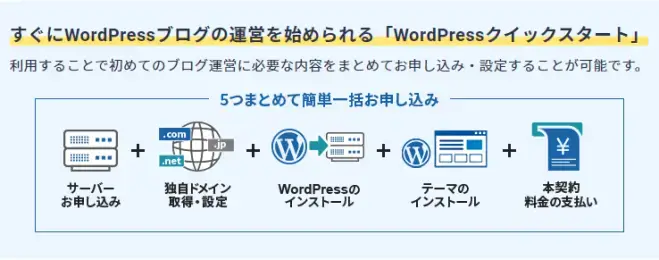
なぜなら、僕自身がブログの開設にかなり苦労した経験があるし、もしブログ開設の段階で挫折してしまったら非常にもったいないからです。
クイックスタートなら、わずか10分ほどでWordPressブログを開設できますよ
自動バックアップ・復元サービスの比較
WordPressはたくさんのプログラムからできているので、設定やカスタマイズに少しでもミスをすると不具合が発生するリスクがあります。
なので、万が一に備えてバックアップを取っておくことは非常に大切です。レンタルサーバーによっては、自動バックアップ機能や、簡単に復元できる機能を備えています。
| サーバー名 | 自動バックアップ | 復元 |
|---|---|---|
| Xサーバー | 過去14日分 | サーバー管理画面で実行可 |
| ロリポップ | データ保持数は非公開 | サーバー管理画面で実行可 |
| ConoHa WING | 過去14日分 | サーバー管理画面で実行可 |
| シンサーバー | 過去14日分 | サーバー管理画面で実行可 |
| さくらサーバ | 最大8回分 | サーバー管理画面で実行可 |
| mixhost | 過去14日分 | サーバー管理画面で実行可 |
どのサーバーも自動バックアップに対応していて、もしものときの復元も簡単にできます。
より保存期間の長いサーバーを選んでおくと安心です
無料独自ドメイン・無料独自SSLの比較
独自ドメインを利用すると、ブログをオリジナルのURLで運営できます。ブログを収益化するなら、独自ドメインの利用が必須と言えます。
また、独自ドメインを使ったブログの通信を暗号化する技術「独自SSL」も欠かせません。
レンタルサーバーによっては、独自ドメインや独自SSL設定を無料で提供しています。
| サーバー名 | 無料独自ドメイン | 無料独自SSL |
|---|---|---|
| Xサーバー | 最大2個 | あり |
| ロリポップ | 最大2個 | あり |
| ConoHa WING | 最大2個 | あり |
| シンサーバー | 1個 | あり |
| さくらサーバ | なし | あり |
| mixhost | 1個 | あり |
独自ドメインにかかる費用は、ドメインの種類(.com、.jpなど)によって異なりますが、最安のドメインでも年間1,500円ほどかかります。
ブログは長期運営が基本なので、独自ドメインをずっと無料で使えるのは、かなり助かりますよ。
下記サーバーでは、無料独自ドメインが「1個」から「最大2個」に変更されました。
- エックスサーバー:2023年6月~
- ロリポップ:2023年8月~
プラン変更の比較
複数の料金プランが設定されているレンタルサーバーでは、料金が高くなるほど性能がよくなるのが一般的です。
ブログへのアクセス数が増えたり、ブログに掲載する画像や動画ファイルの数が多くなったりすると、より高性能なプランへの変更が必要になる場合があります。
次の表では、各レンタルサーバーで上位プランあるいは下位プランへの変更ができるかどうか、プラン変更はいつ反映されるのかを比較しました。
| サーバー名 | 上位プランへの変更 | 下位プランへの変更 |
|---|---|---|
| Xサーバー | できる 随時変更可 | できる 利用期限月のみ変更可 |
| ロリポップ | できる 随時変更可 | できる 次回契約更新に変更可 ※ドメインずっと無料利用時は変更不可 |
| ConoHa WING | できる 随時変更可 | できる 随時変更可 |
| シンサーバー | できる 随時変更可 | できる 利用期限月のみ変更可 |
| さくらサーバ | できる ※ 毎月1日と月末は変更不可 | できない |
| mixhost | できる 随時変更可 | できる 随時変更可 |
柔軟にプラン変更できるのは、ConoHa WINGとmixhostです。上位下位どちらも、すぐに反映されます。
ロリポップでは、2023年8月7日から下位プランへの変更が可能になりました。ただし、「ドメインずっと無料」の特典を利用している場合は下位プランへの変更ができません。
さくらのレンタルサーバでは、2024年2月6日(火)から上位プランへの変更が可能になりました。
エックスサーバーとシンレンタルサーバーでは、2024年12月17日に上位プランへの変更条件が緩和されました。
人気レンタルサーバーの初心者向けサービスについて、いくつかの項目に分けて比較してきました。ここで一旦まとめます。
| サーバー名 | サービスの 総合評価 | WordPress 開設自動化 | バックアップ 復元 | 無料独自 ドメイン | プラン 変更 |
|---|---|---|---|---|---|
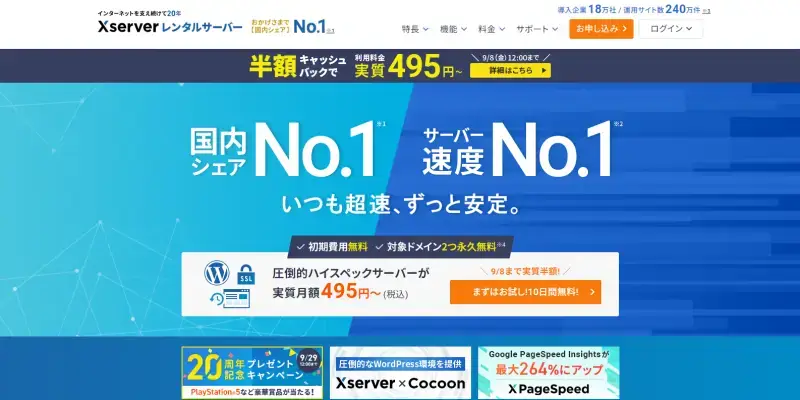 Xサーバー | |||||
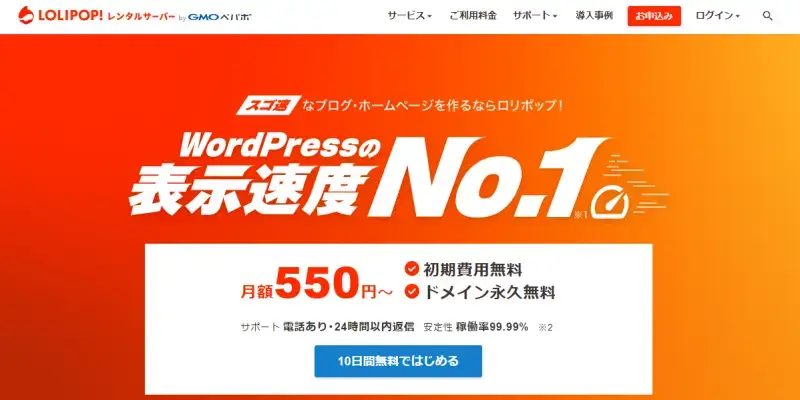 ロリポップ | |||||
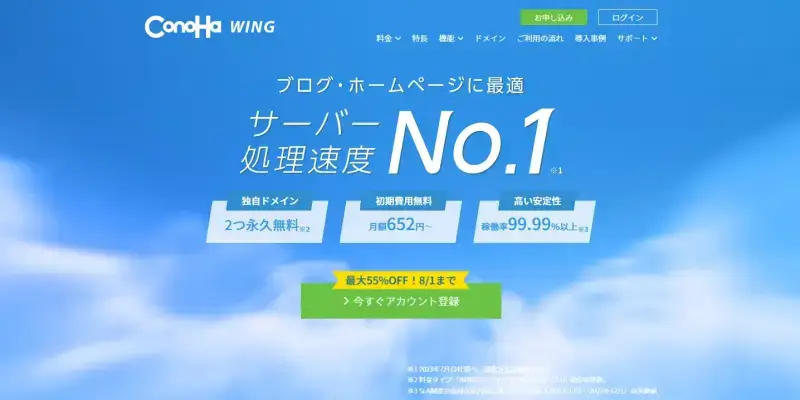 ConoHa WING | |||||
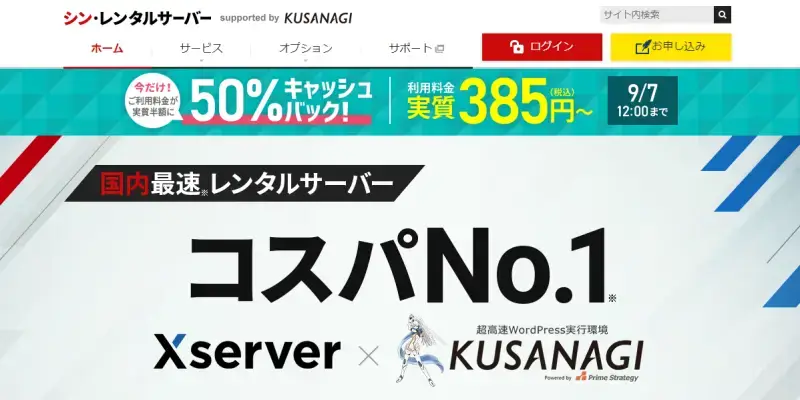 シンサーバー | |||||
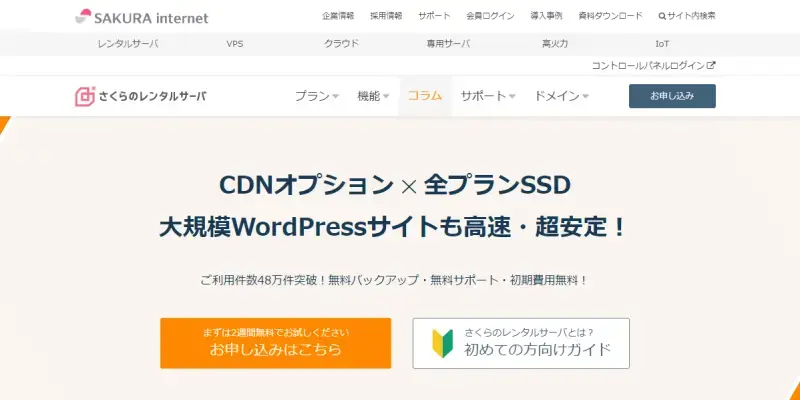 さくらサーバ | |||||
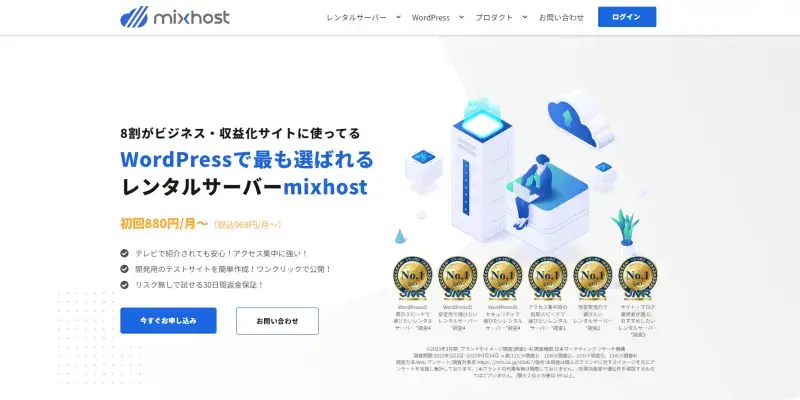 mixhost |
初心者向けのサービスは、エックスサーバー、ConoHa WING、mixhostが充実していますね
料金の比較
レンタルサーバーの料金を比較するとき、特にチェックすべきポイントは次の2つです。
- 初期費用がかかるのか
- 契約更新時にかかる料金はいくらか
本記事で紹介している人気レンタルサーバー6社は、いずれも初期費用は無料です。
レンタルサーバー各社では、申し込み時にかかる料金を通常よりも大幅に割引しているのが一般的です。
例えば、mixhost公式サイトでは、プレミアムプランの申し込み時にかかる料金は900円/月と表示されています。しかし、更新にかかる料金は2,980円/月と3倍以上に跳ね上がってしまいます。
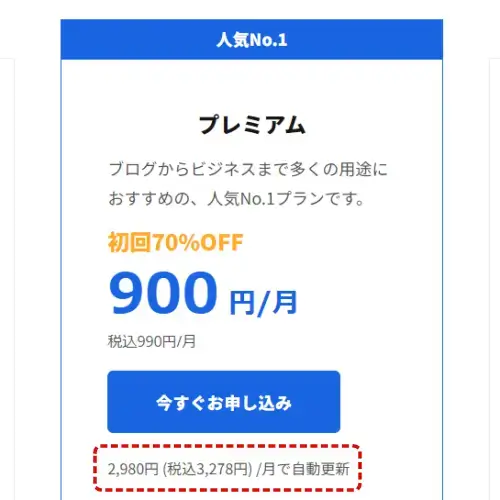
重要箇所を強調するため一部加工しています
- 上記の料金は、2025年3月時点の価格です。
ブログを長く続けていくなら、目先の料金ではなく契約更新にかかる費用を必ずチェックすべきです。
まずは、1ヶ月あたりの更新料金を比較します。
| サーバー名 | 月額料金 1ヶ月契約 | 月額料金 3ヶ月契約 | 月額料金 6ヶ月契約 | 月額料金 12ヶ月契約 | 月額料金 24ヶ月契約 | 月額料金 36ヶ月契約 |
|---|---|---|---|---|---|---|
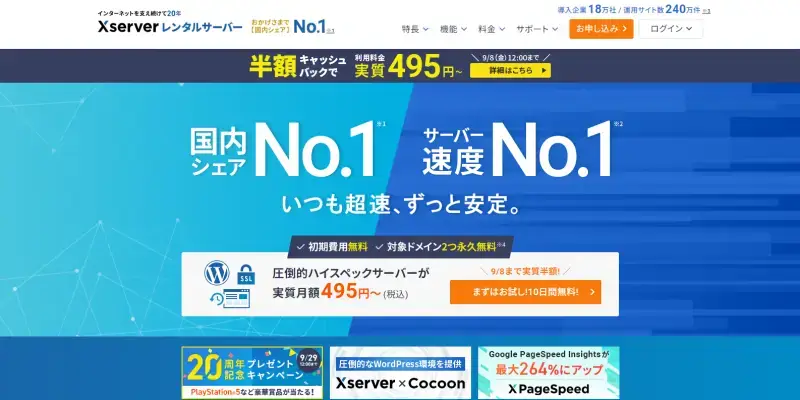 Xサーバー | - | 1,320円 | 1,210円 | 1,100円 | 1,045円 | 990円 |
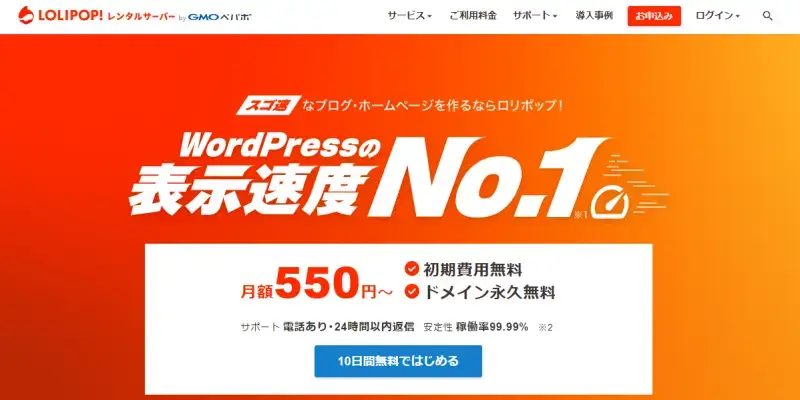 ロリポップ | 1,430円 | 1,320円 | 1,210円 | 990円 | 935円 | 550円 |
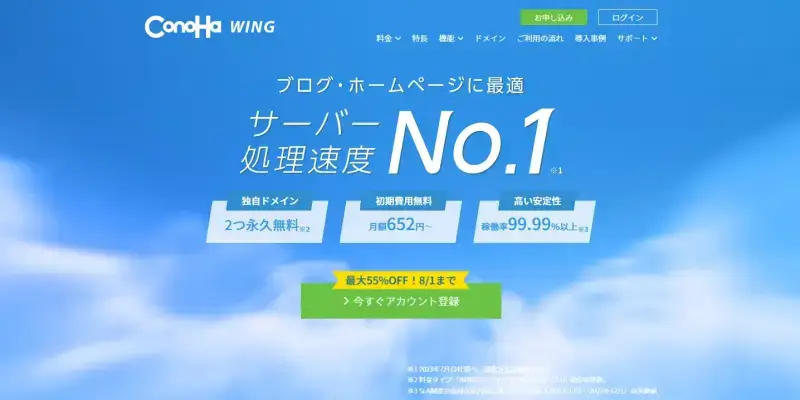 ConoHa WING | - | 1,331円 | 1,210円 | 1,089円 | 1,029円 | 968円 |
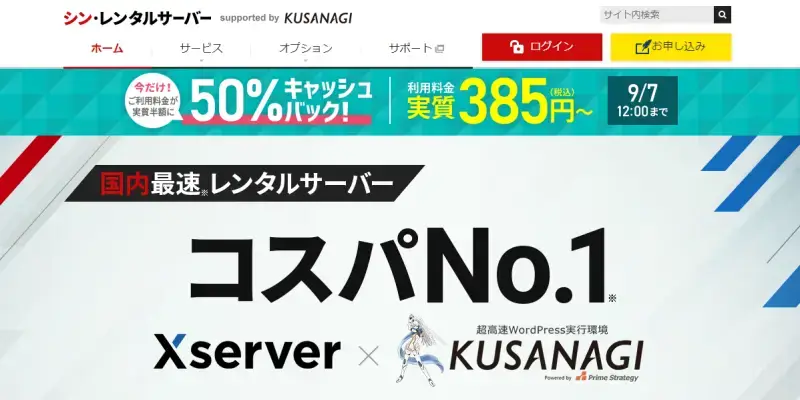 シンサーバー | - | 990円 | 990円 | 880円 | 825円 | 539円 |
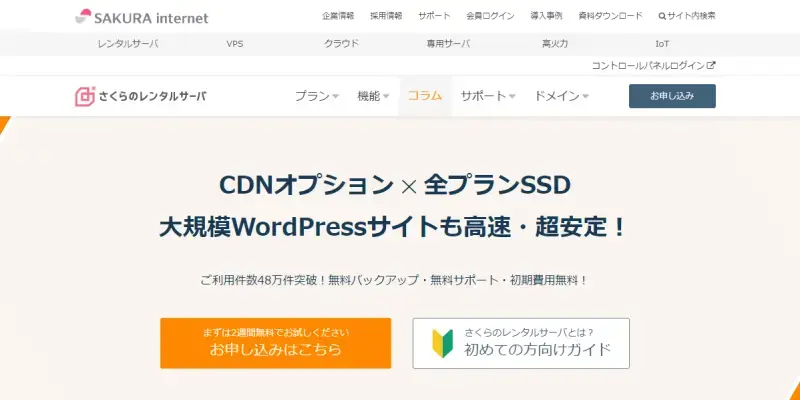 さくらサーバ | 660円 | - | - | 550円 | 539円 | 500円 |
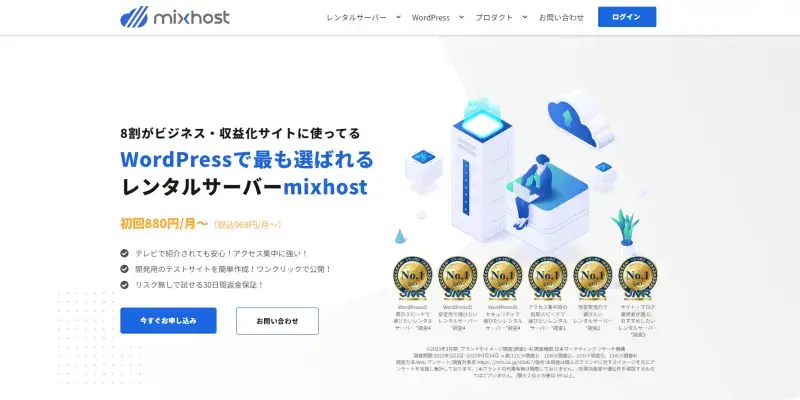 mixhost | - | 2,178円 | - | 2,178円 | - | 2,178円 |
先ほど例にあげたmixhostの更新料金が高いですね。他社のような長期割引もありません。
2024年4月1日追記:
「さくらのレンタルサーバ」の料金が改定されました。
次に、更新時の支払総額を比較します。
| サーバー名 | 1ヶ月契約 | 3ヶ月契約 | 6ヶ月契約 | 12ヶ月契約 | 24ヶ月契約 | 36ヶ月契約 |
|---|---|---|---|---|---|---|
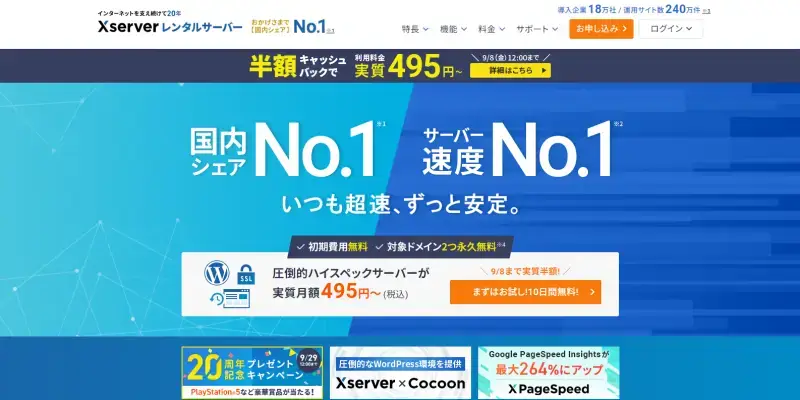 Xサーバー | - | 3,960円 | 7,260円 | 13,200円 | 25,080円 | 35,640円 |
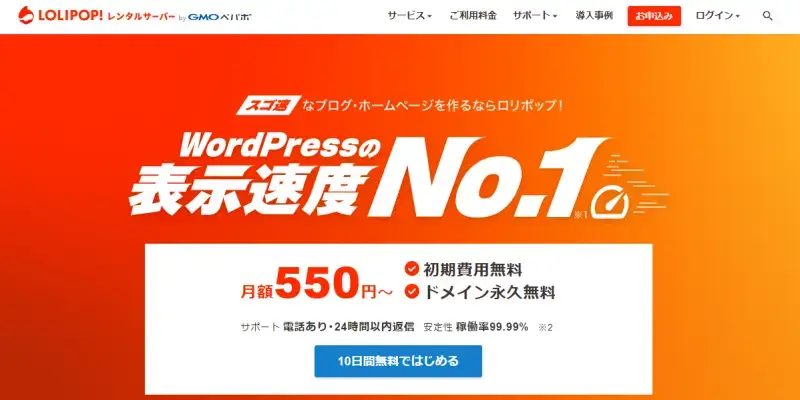 ロリポップ | 1,430円 | 3,960円 | 7,260円 | 11,880円 | 22,440円 | 19,800円 |
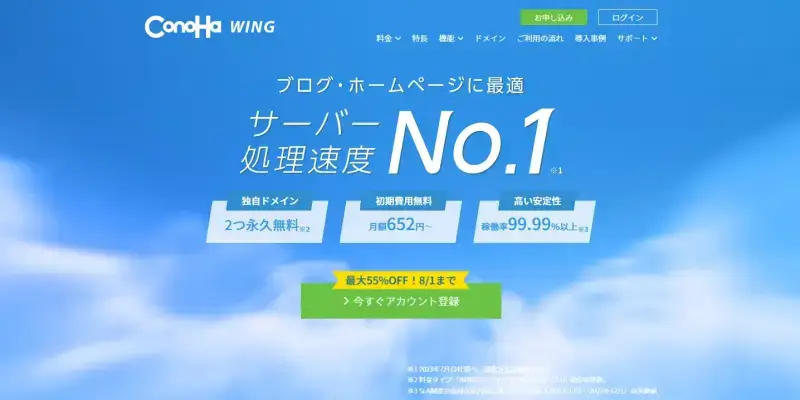 ConoHa WING | - | 3,993円 | 7,260円 | 13,068円 | 24,684円 | 34,848円 |
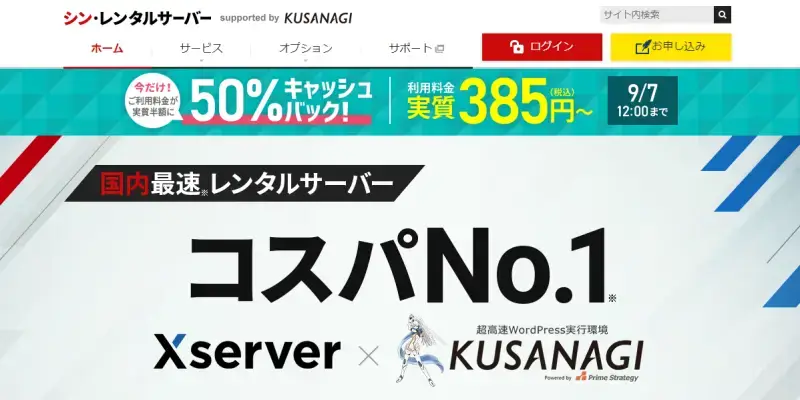 シンサーバー | - | 2,970円 | 5,940円 | 10,560円 | 19,800円 | 19,404円 |
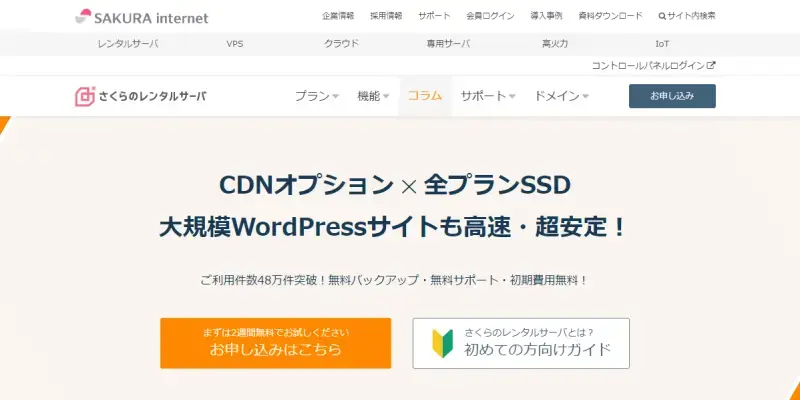 さくらサーバ | 660円 | - | - | 6,600円 | 12,936円 | 18,000円 |
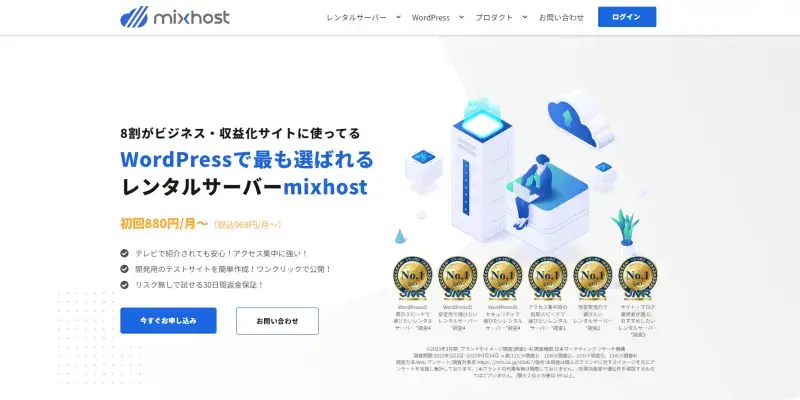 mixhost | - | 6,534円 | - | 26,136円 | - | 78,408円 |
mixhostは高性能で人気ですが、エックスサーバーの2倍以上の料金を支払う価値があるとは思えません
さて、公式サイトを見ても、契約更新時にかかる料金が分かりにくいレンタルサーバーがあります。小さくて見にくい文字で書かれていたり、そもそも公式ページに記載されていなかったり…。
エックスサーバーやシンレンタルサーバーなら、公式ページ上で更新料金をシミュレーションできます。
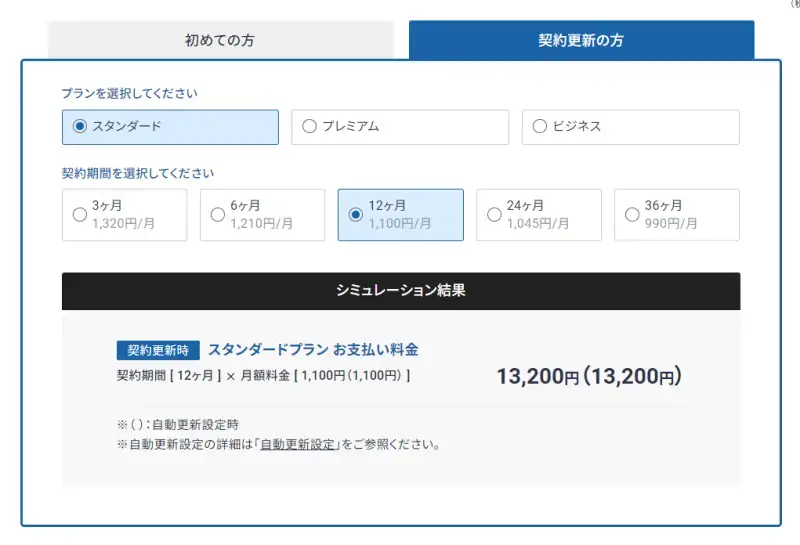
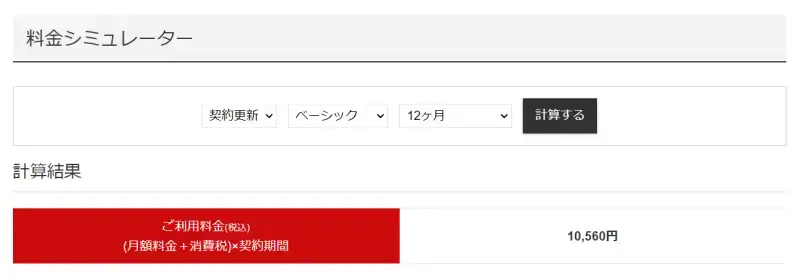
更新費用も分かりやすく明記してくれるレンタルサーバーのほうが良心的ですよね
おすすめNo.1のエックスサーバーの料金プランについては、下記ページで詳しく紹介しています。
以下の比較内容を、全てまとめます。
| サーバー名 | 総合評価 | 性能 | サポート | 実績 | サービス | 料金 |
|---|---|---|---|---|---|---|
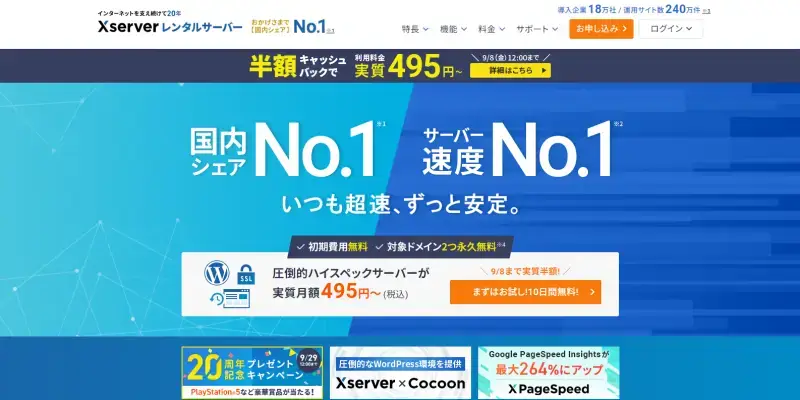 Xサーバー | ||||||
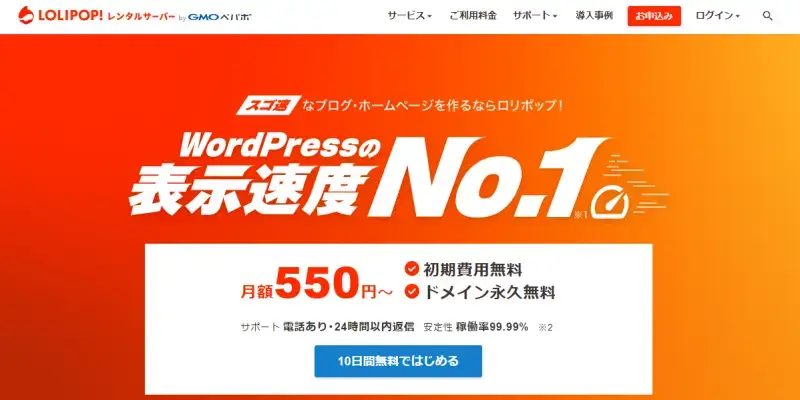 ロリポップ | ||||||
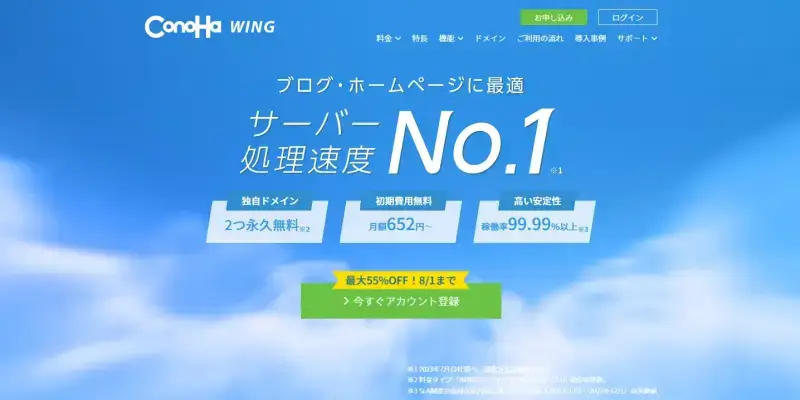 ConoHa WING | ||||||
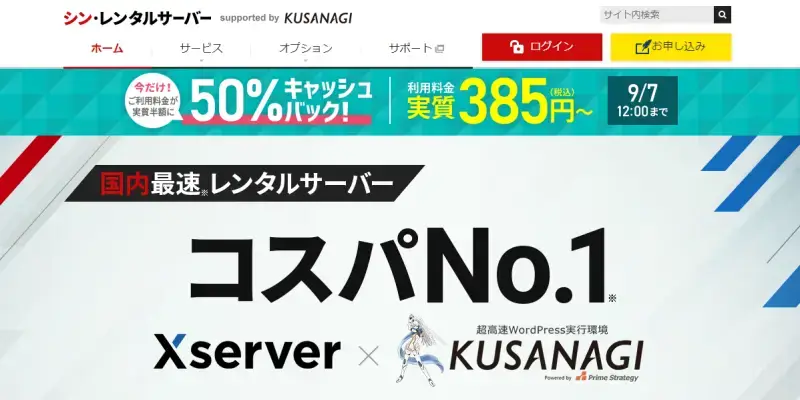 シンサーバー | ||||||
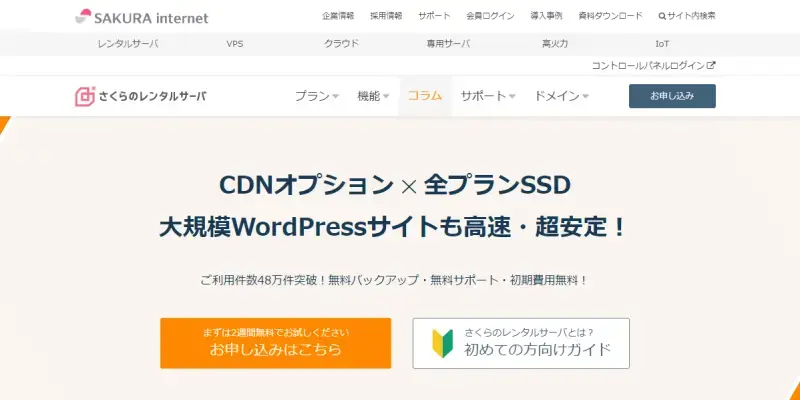 さくらサーバ | ||||||
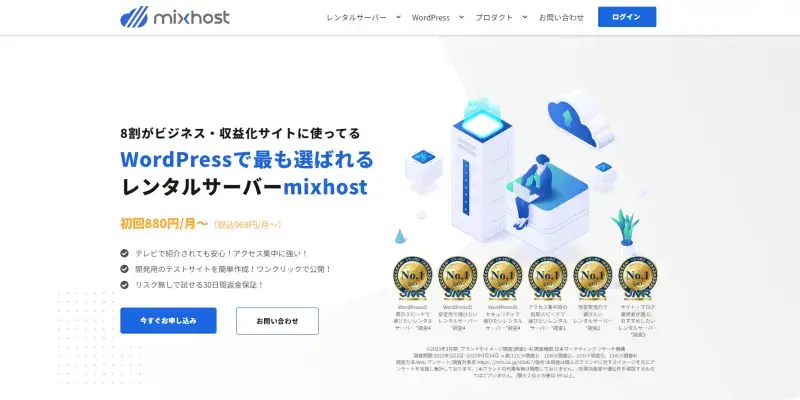 mixhost |
様々な比較をした結果、おすすめできるレンタルサーバーは以下の4つになりました。
(クリックすると、各サーバーの詳しい紹介に移動します)
おすすめレンタルサーバー4社のキャンペーン情報
本記事で紹介したおすすめレンタルサーバー4社が実施している、キャンペーンの情報をお届けします。
おすすめレンタルサーバー
キャンペーン情報
| サーバー | キャンペーン内容 | キャンペーン期間 |
|---|---|---|
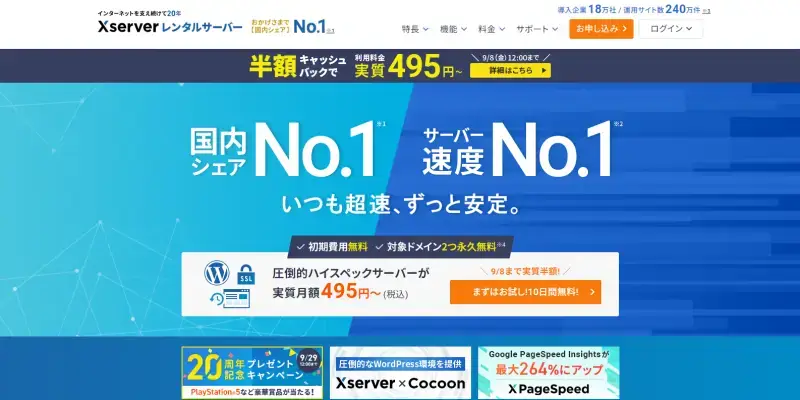 エックスサーバー | 利用料金の半額キャッシュバック | 2025年9月4日(木)17:00まで |
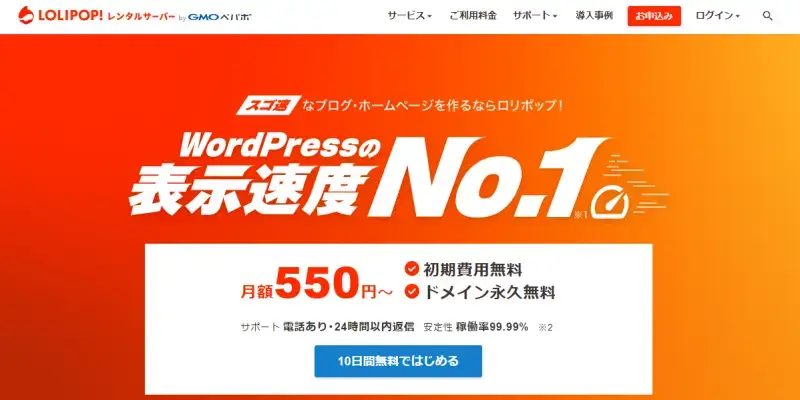 ロリポップ | なし | - |
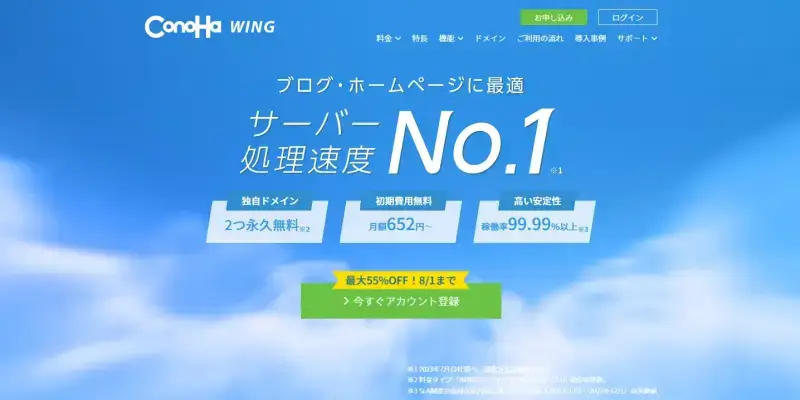 ConoHa WING | 利用料金が最大55%OFF | 2025年7月21日(月)16:00まで |
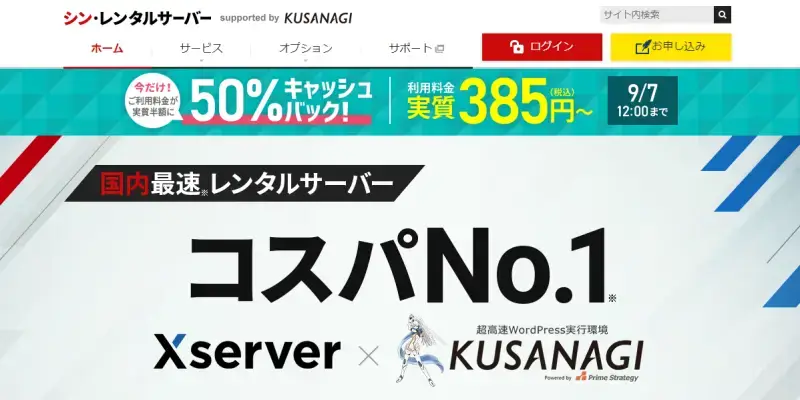 シンレンタルサーバー | 利用料金の半額キャッシュバック | 2025年7月9日(水)17:00まで |
- 2025年7月7日時点の情報です。最新の情報は公式サイトでご確認ください。
- 上の表のレンタルサーバー名をクリックすると、公式サイトに移動できます。
初心者にも簡単にできるWordPressブログの始め方
おすすめレンタルサーバーの4社は、いずれもWordPressを簡単に始められるサービスを提供しています。それぞれの手順を見るには、以下の目次をクリックしてください。
エックスサーバーで簡単にWordPressを始める方法
「WordPressクイックスタート」を利用してください。
WordPressクイックスタートは、エックスサーバーの新規申し込みのときだけ利用できるサービスです。以下の利用手順を参考にしてください。
まずは、エックスサーバー公式サイトにアクセスします。
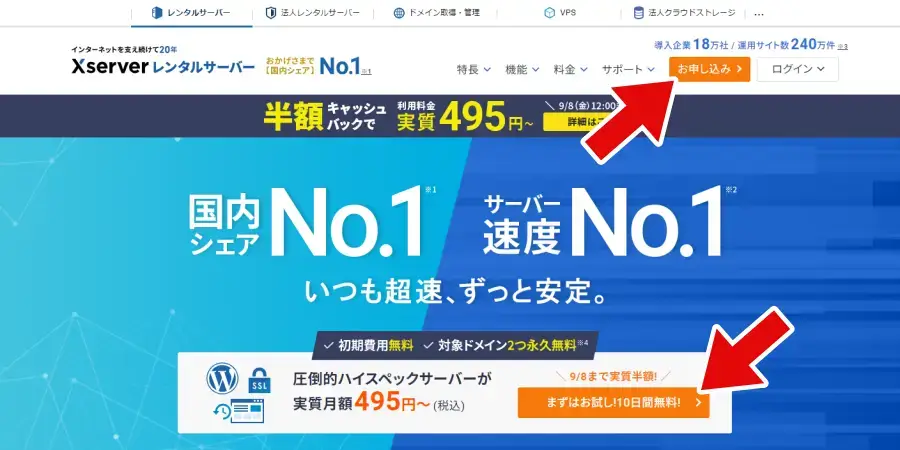
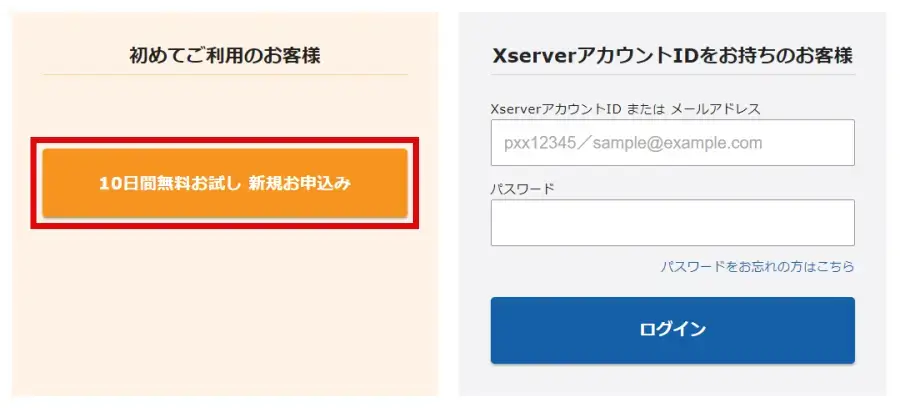
「WordPressクイックスタート」を利用する場合、無料お試しはできません
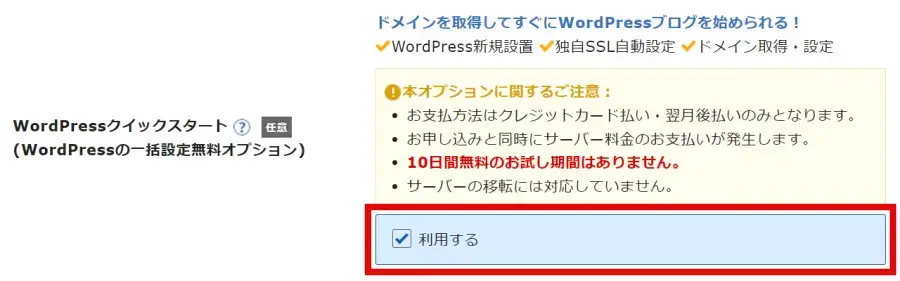
この後の手順は、画面の指示に従って手続きを進めてください。
もっと詳しい手順は、WordPressブログの始め方【初心者向け】を参考にしてください。
ロリポップで簡単にWordPressを始める方法
「WordPress同時インストール」を利用してください。
WordPress同時インストールは、ロリポップの新規申し込みのときだけ利用できるサービスです。以下の利用手順を参考にしてください。
まず、ロリポップ公式サイトにします。
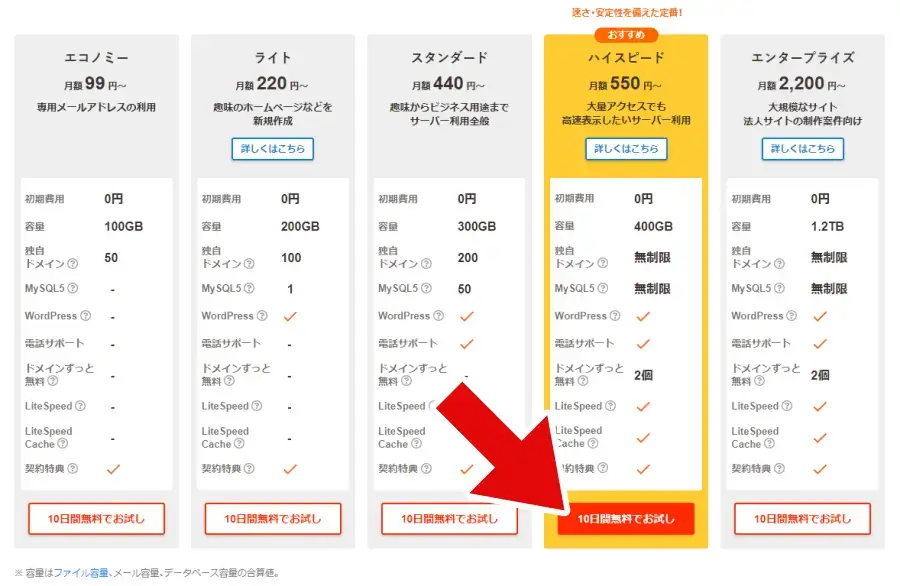
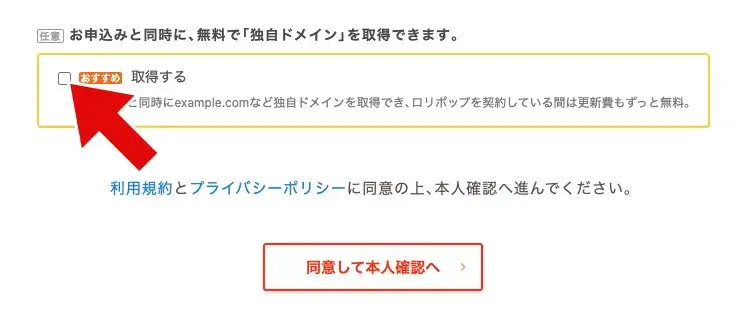
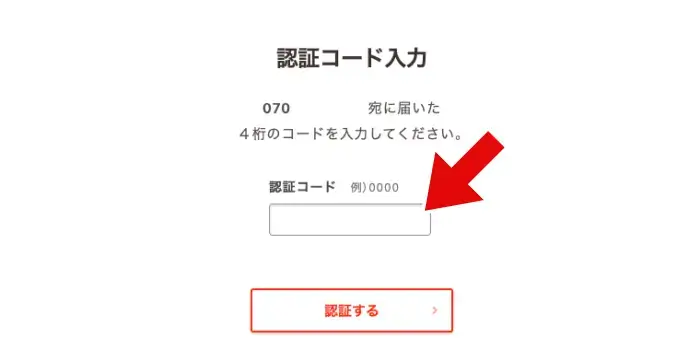
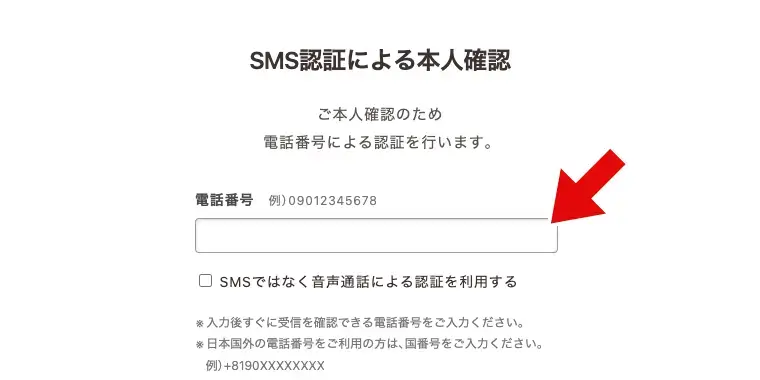
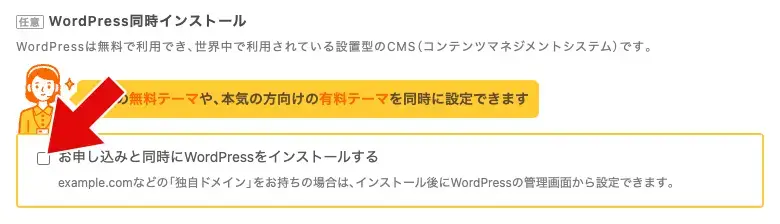
この後の手順は、画面の指示に従って手続きを進めてください。
ConoHa WINGで簡単にWordPressを始める方法
「WordPressかんたんセットアップ」を利用してください。
WordPressかんたんセットアップは、ConoHa WINGの新規申し込みのときだけ利用できるサービスです。以下の利用手順を参考にしてください。
まず、ConoHa WING公式サイトにアクセスします。
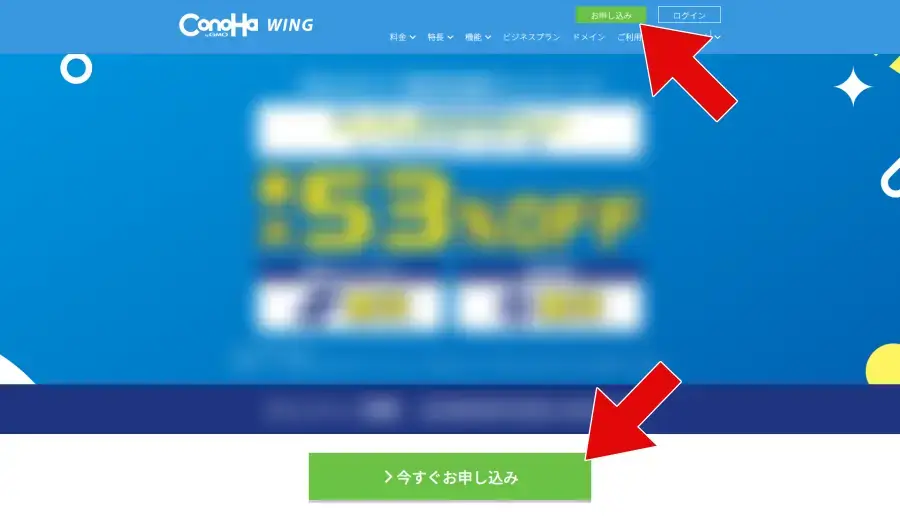
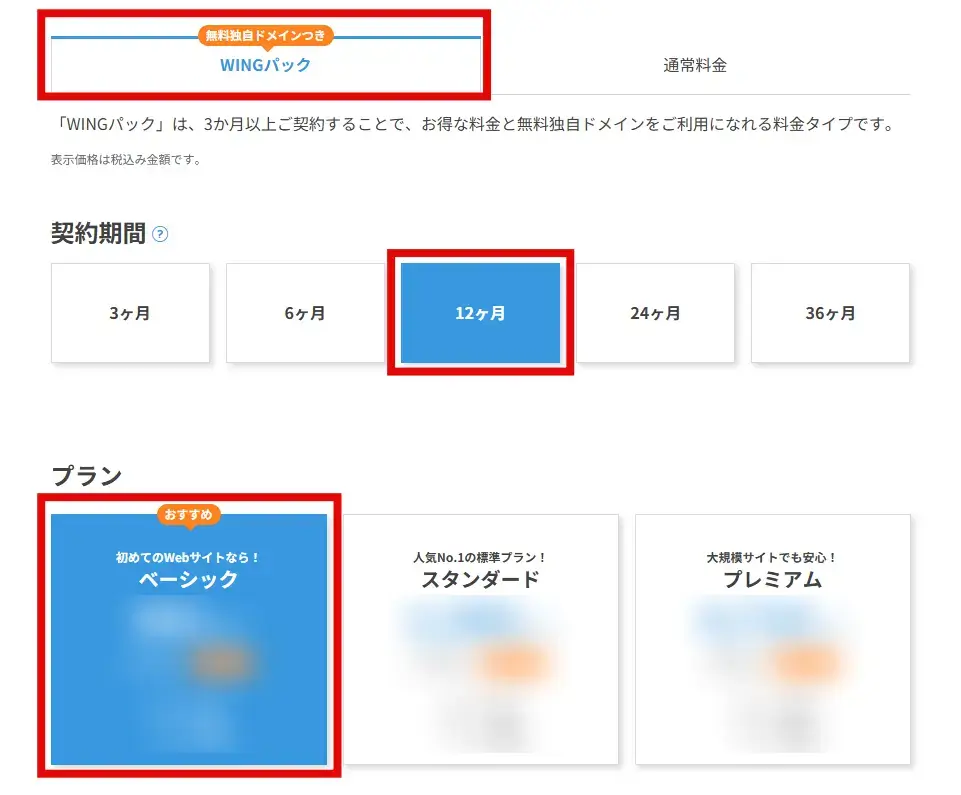
- 料金タイプ:WINGパック
- 契約期間:12ヶ月
- プラン:ベーシック
画面を下にスクロールすると、以下の設定項目が表示されます。必要な場合のみ、内容を修正してください。
- 初期ドメイン
- サーバー名
- AIブログ生成ツールBlog Creator
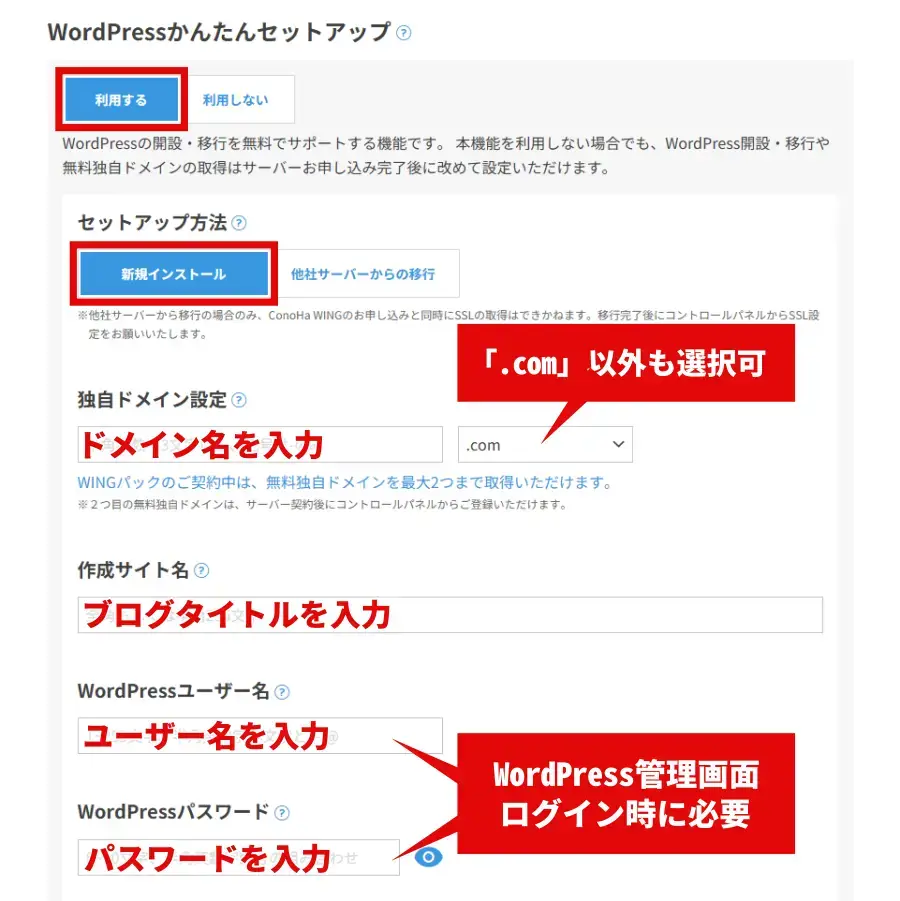
新しくWordPressブログを開設する場合は、下記を参考に「WordPressかんたんセットアップ」について設定してください。
| セットアップ方法 | 新規インストールを選択 |
|---|---|
| 独自ドメイン設定 | 任意の文字列を入力 (ブログURLの一部となるので重要) |
| 作成サイト名 | 任意のタイトルを入力 (あとから変更できます) |
| WordPressユーザー名 | WordPress管理画面ログイン時のユーザー名を入力 (あとから変更できません) |
| WordPressパスワード | WordPress管理画面ログイン時のパスワードを入力 (あとから変更できます) |
「WordPressテーマ」は購入すべき?
ConoHa WINGの申し込み画面で販売されているWordPressテーマの購入はおすすめしません。なぜなら、似たような価格でもっとデザイン性や機能性が高いテーマがあるからです。
WordPress初心者におすすめNo.1のテーマは、当サイトでも利用している「SWELL」です。SWELLテーマについて詳しくは、下記ページをお読みください。
この後の手順は、画面の指示に従って手続きを進めてください。
シンレンタルサーバーで簡単にWordPressを始める方法
「WordPressクイックスタート」を利用してください。
WordPressクイックスタートは、シンレンタルサーバーの新規申し込みのときだけ利用できるサービスです。以下の利用手順を参考にしてください。
まず、シンレンタルサーバー公式サイトにします。
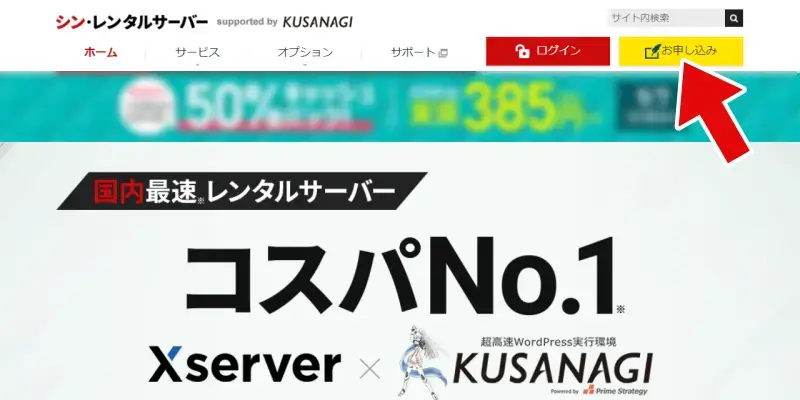
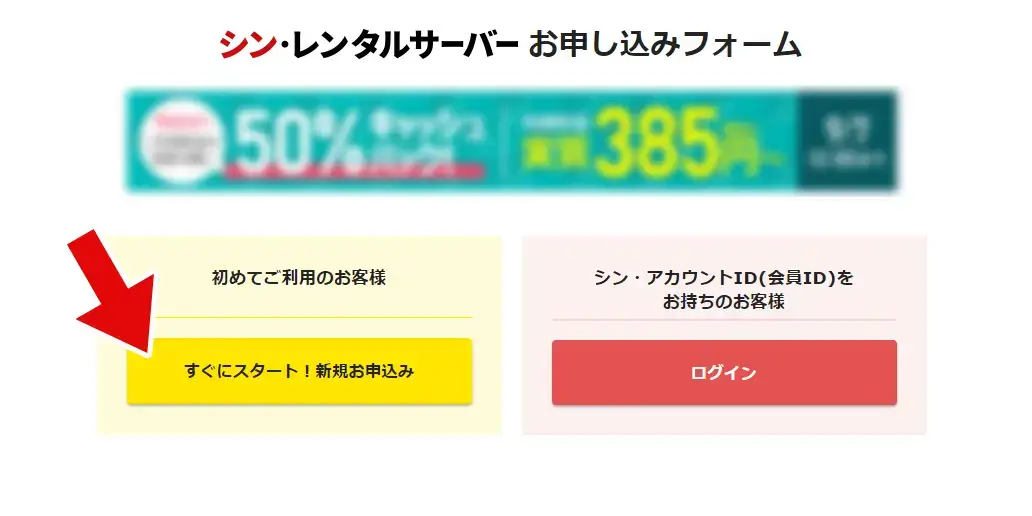
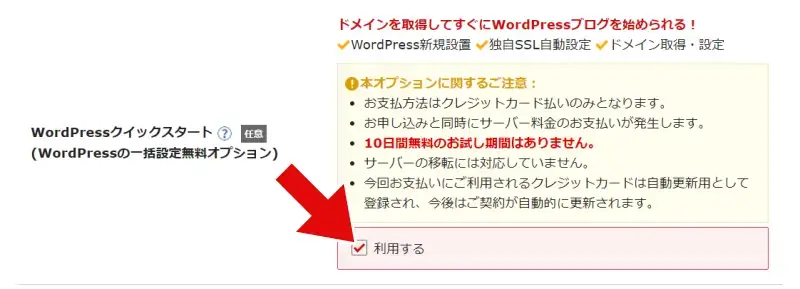
この後の手順は、画面の指示に従って手続きを進めてください。
WordPressブログ向けおすすめサーバーのまとめ
レンタルサーバー選びのポイントを、5つ紹介しました。
上記の選び方ポイントをもとに、次の比較を行いました。
上記の比較をした結果、おすすめのレンタルサーバーは以下の4社となりました。
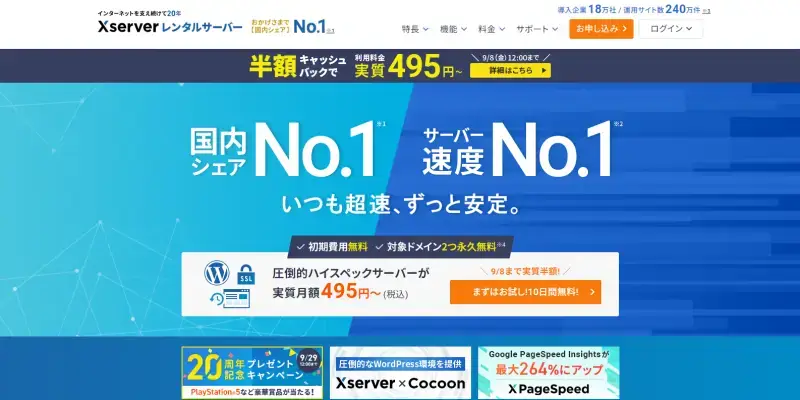 エックスサーバー | 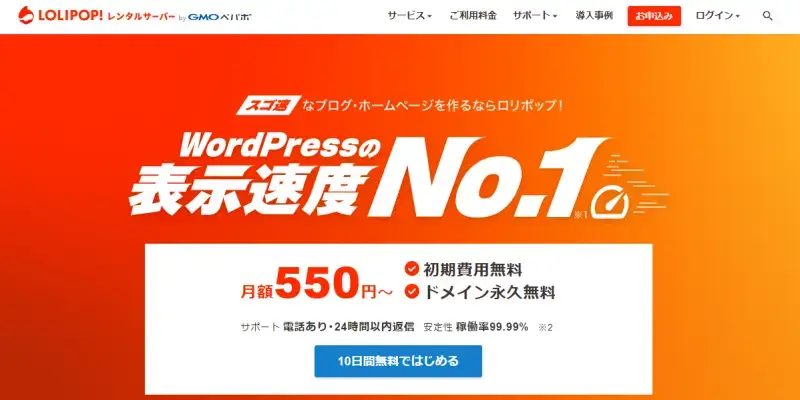 ロリポップ | 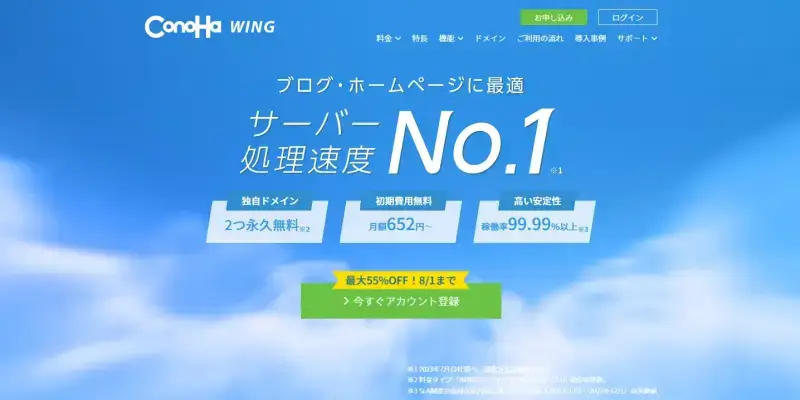 ConoHa WING | 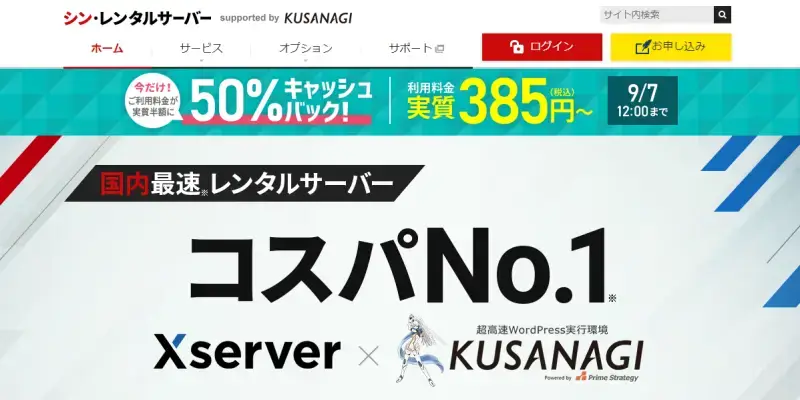 シンレンタルサーバー | |
|---|---|---|---|---|
| 機能・性能 | 安定性 | 高速性 | 高速性 | 最新機能 |
| サポート | 年中無休 | 長期休暇あり | 長期休暇あり | 年中無休 |
| 運営実績 | 2003年~ | 2001年~ | 2018年~ | 2021年~ |
| 初心者向け サービス | 最高 | 良い | とても良い | 良い |
| 月額料金 | 990円~ | 550円~ | 968円~ | 770円~ |
| 総合評価 | 評価:4.5 | 評価:4.1 | 評価:4.0 | 評価:3.9 |
| 詳しく見る | 詳しく見る | 詳しく見る | 詳しく見る |
おすすめレンタルサーバーランキング
特にエックスサーバーをおすすめする理由は、高い安定性と豊富な実績です。
本格的にWordPressでブログを運営するなら、サーバーの安定性は必須です。ブログが成長し、アクセスが増えてきた時、頻繁にサーバーダウンするようでは大きな損害を被るからです。
実績も大事ですね。運営歴が長く市場シェアが高いほど、経験豊富な専門スタッフが在籍している可能性が高いです。トラブル時の的確な対応やサポートが期待できますよね。
レンタルサーバー選びは、つい料金の安さを気にしがちです。
でも、本気でブログに取り組むなら、安定性と実績を重視することをおすすめします。
本記事に掲載している画像の一部は、下記レンタルサーバー公式サイトより引用しました。
レンタルサーバーに関するよくある質問
レンタルサーバーに関する以下の質問にお答えします。
無料のレンタルサーバーでWordPressを始められませんか
はい、無料サーバーでもWordPressを始めることはできます。しかし、デメリットが大きいのでおすすめしません。
- 不要な広告が表示される
- サービス終了のリスクが大きい
- 機能が少ない
- 安定性が低い
- サポートがない
上記のデメリットがあっても構わない場合は、下記を参考にしてください。
【ブログの始め方】WordPressを無料サーバーで始める方法まとめ
WordPressはサーバーなしで使えますか
いいえ。WordPressはサーバー上で動くソフトウェアです。サーバーを用意しなければ、ブログ運営はできません。
ただし、ローカル環境でWordPressをテストする場合は、サーバーなしで使うことができます。自分のパソコンなどに仮想のサーバー環境を構築する方法です。
詳しくは、下記を参考にしてください。
サーバーを移行したいのですがどうすればいいですか
プロに任せることをおすすめします。レンタルサーバーによっては、無料で移行機能を提供している場合もありますが、以下の理由でおすすめしません。
- WordPressブログの移行は、通常のホームページと比べて作業が複雑になる
- 移行作業中に重要なデータが壊れてしまう可能性がある
- 移行作業に時間がかかりすぎると、ブログに長時間アクセスできなくなる
WordPressブログを移行するなら、レンタルサーバーの有料サービスか、サイト引越しの専門業者に依頼することをおすすめします。
法人・企業サイト向けのおすすめレンタルサーバーは?
エックスサーバーと同じ会社が提供している「XServerビジネス![]() 」がおすすめ。安定性とセキュリティ対策が評判のレンタルサーバーです。
」がおすすめ。安定性とセキュリティ対策が評判のレンタルサーバーです。
ブログの売却に便利なレンタルサーバーは?
売却することを前提としてブログやホームページを開設するなら、サーバー契約の譲渡がリアルタイムでできる「ラッコサーバー」がおすすめです。
WordPressの開設が自動化された「かんたんブログスタート」を利用できます。

